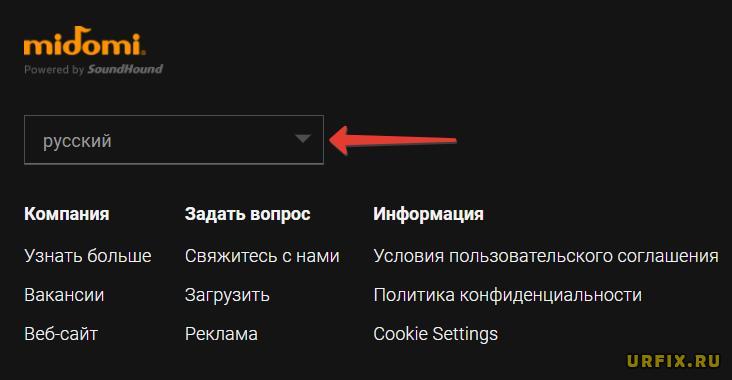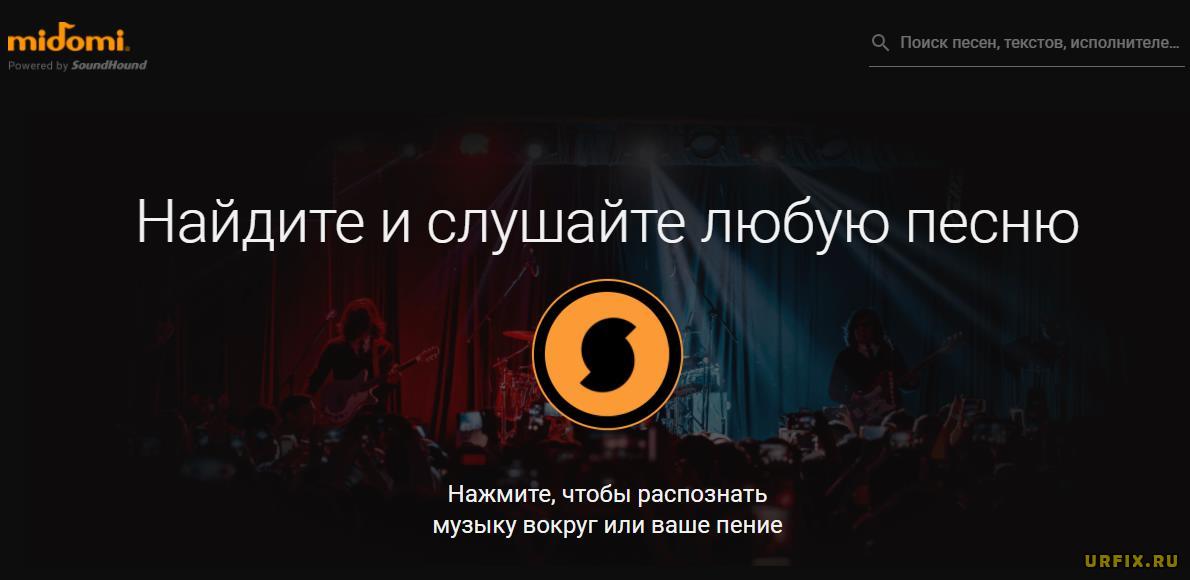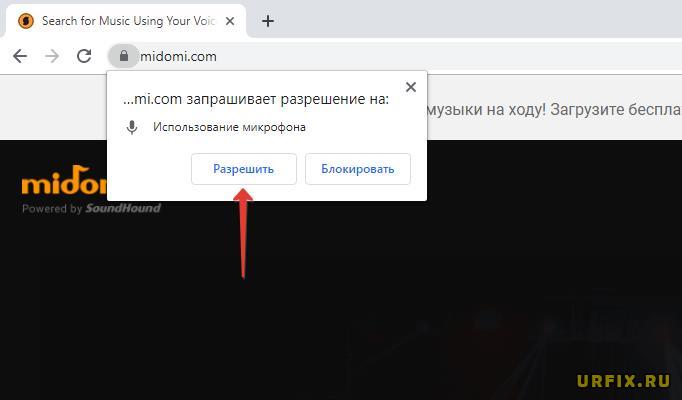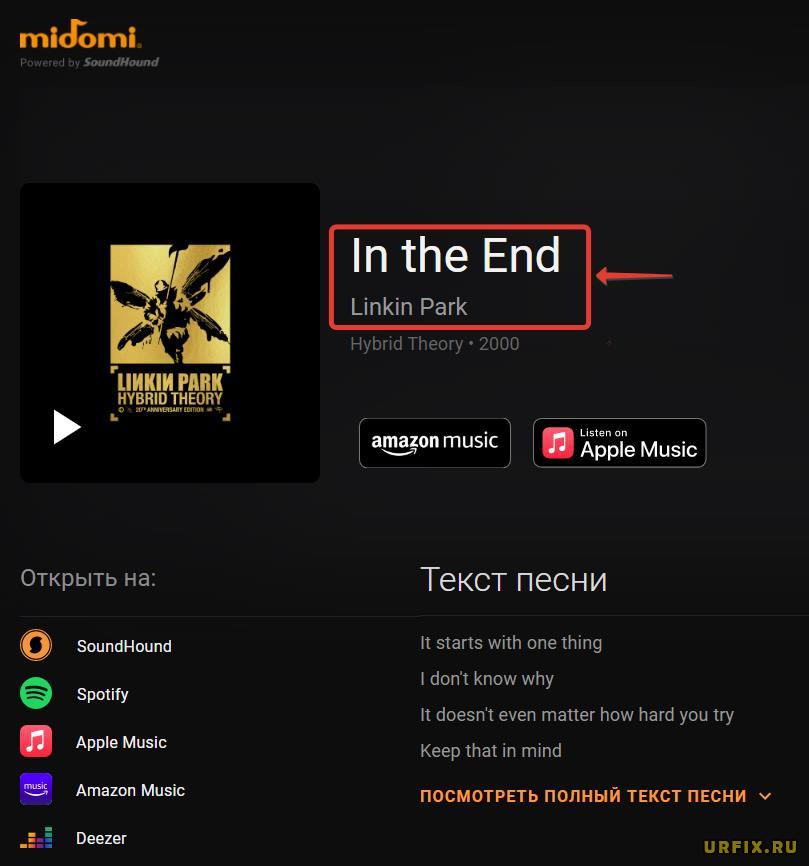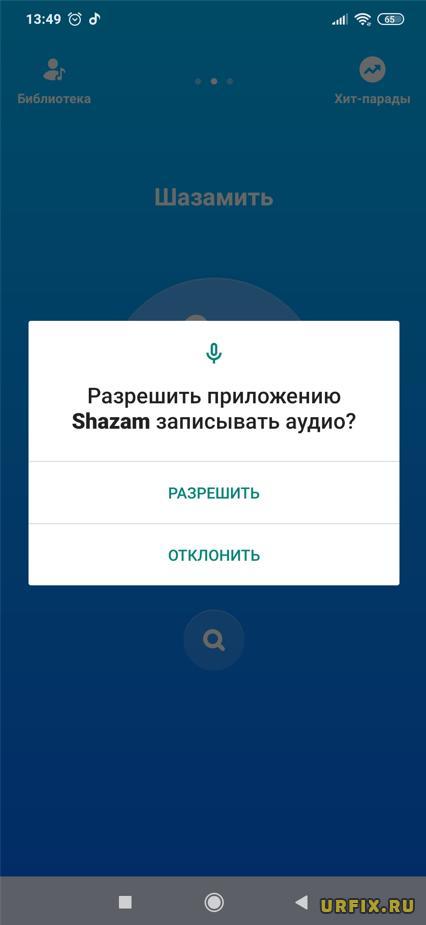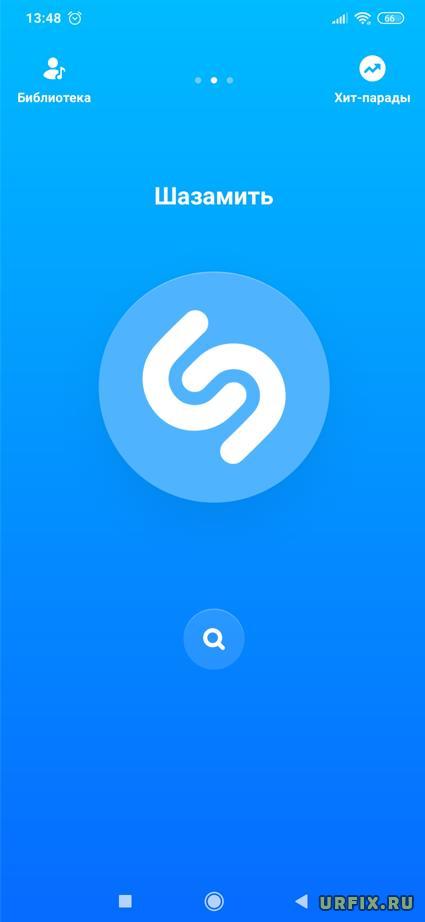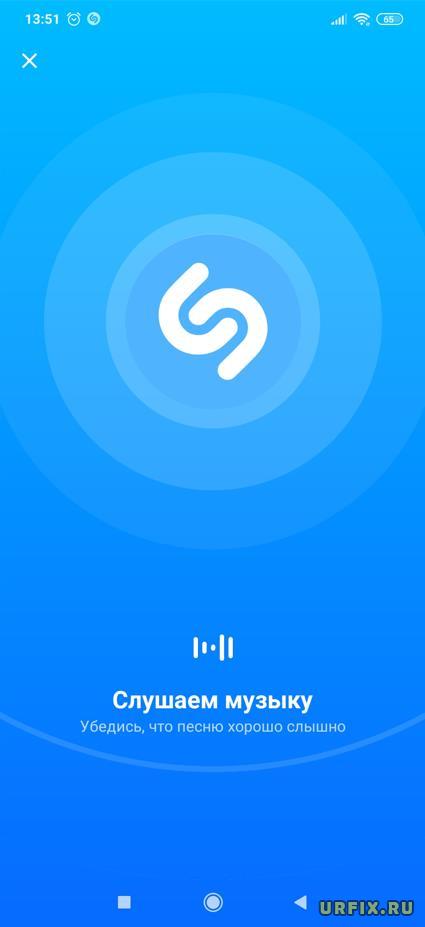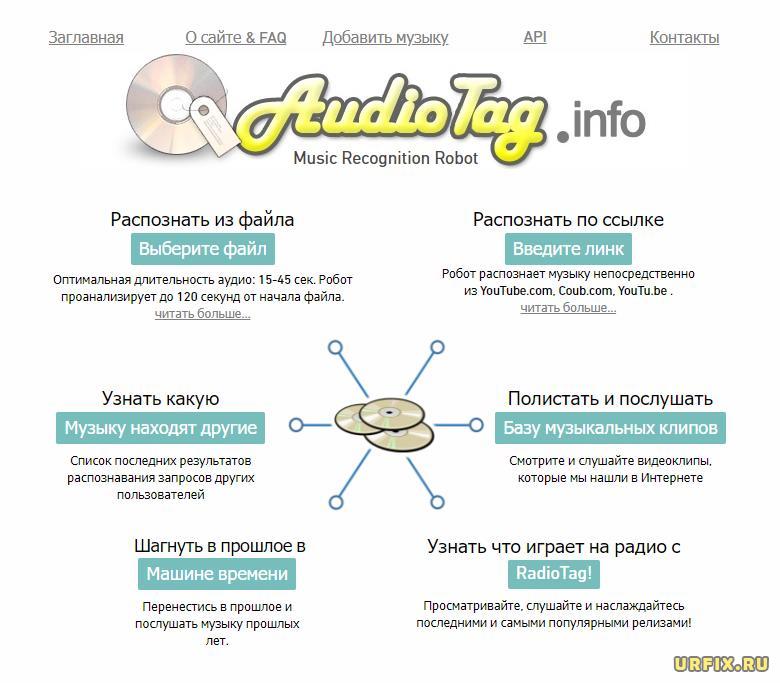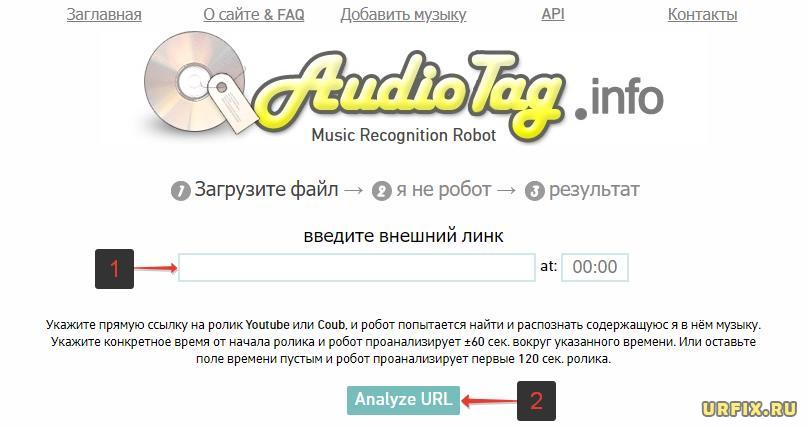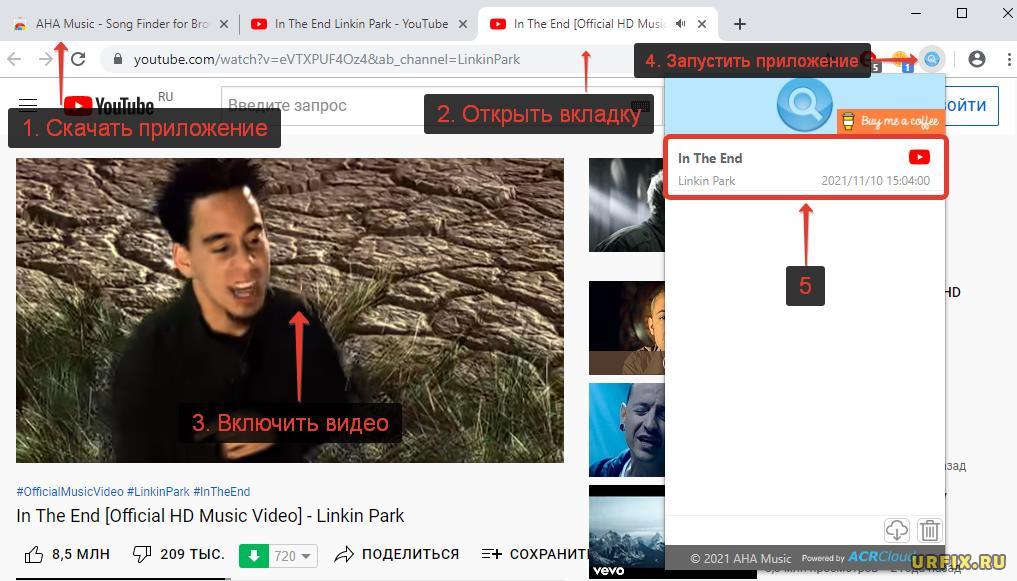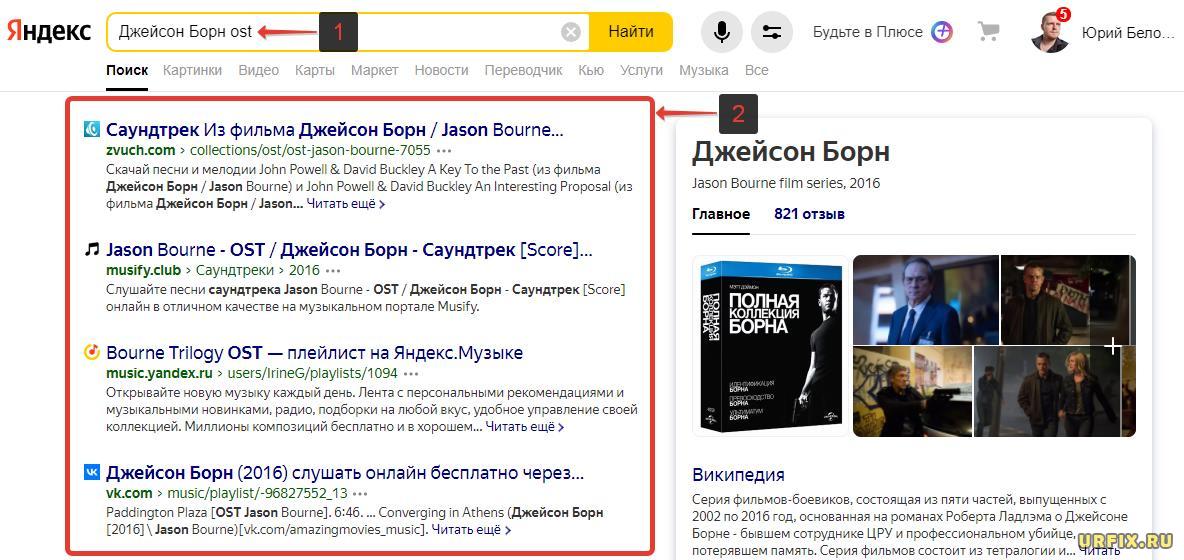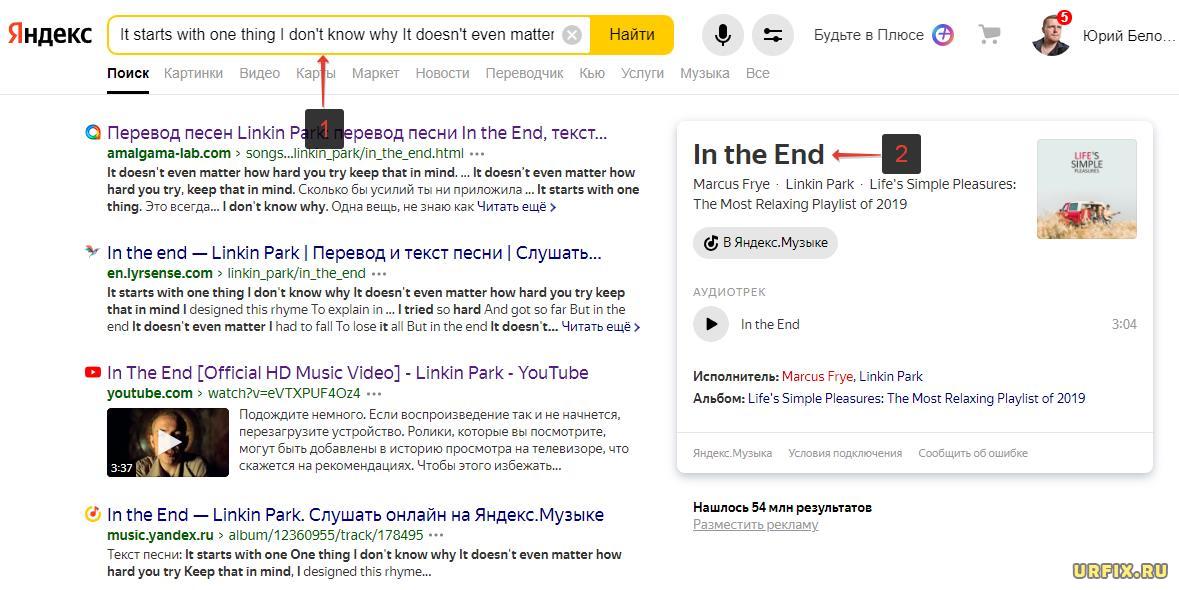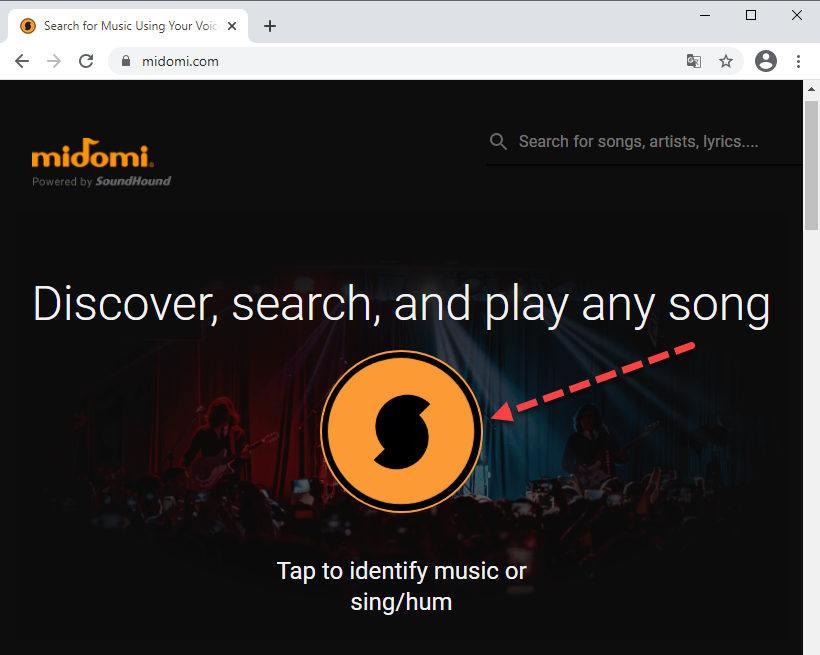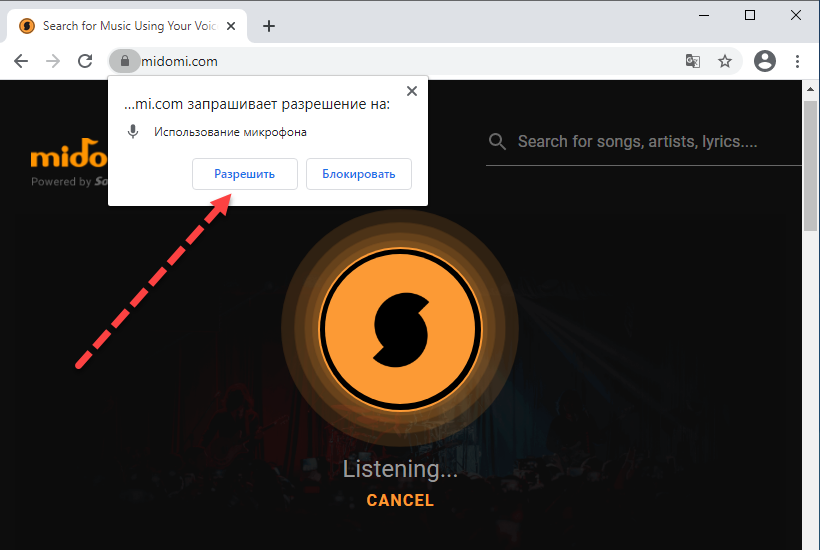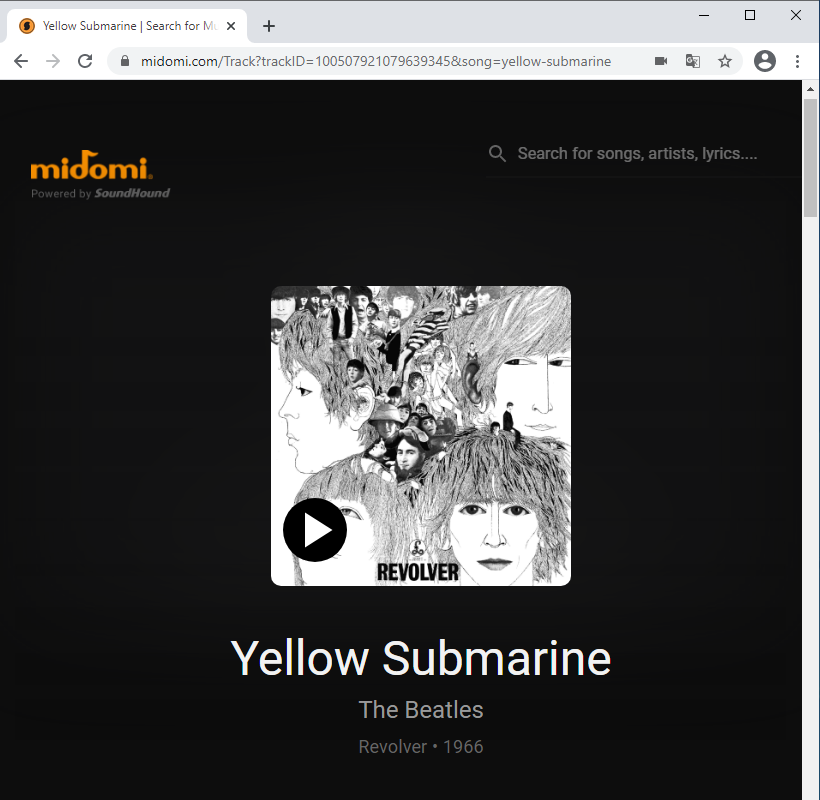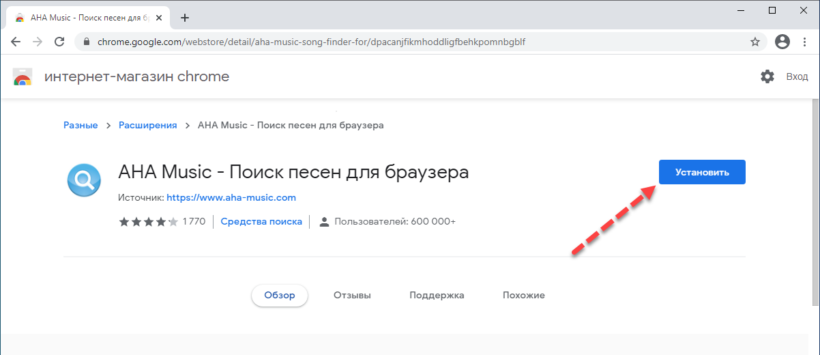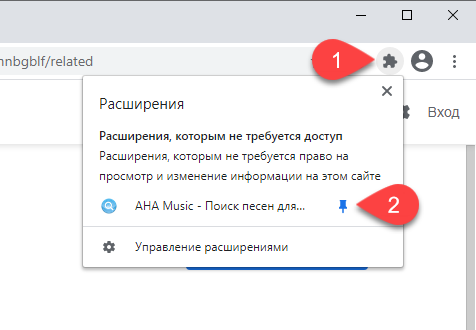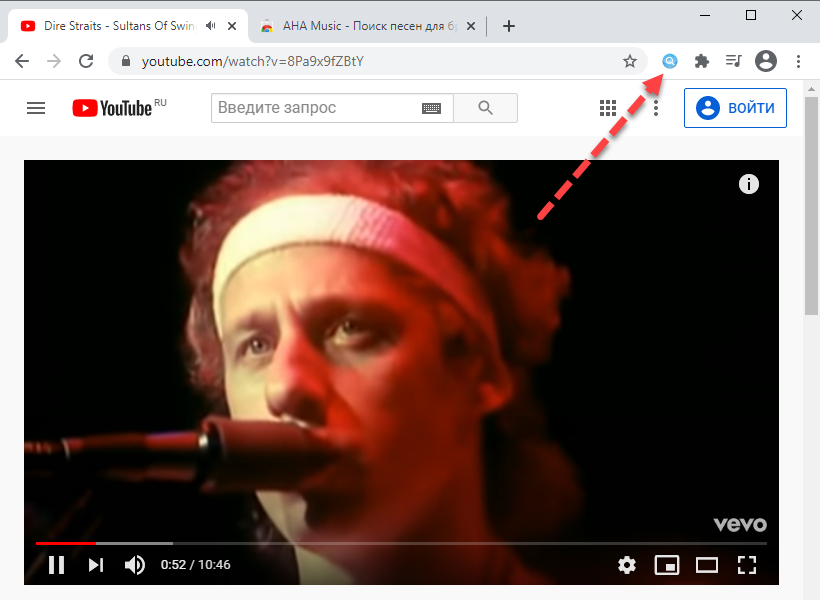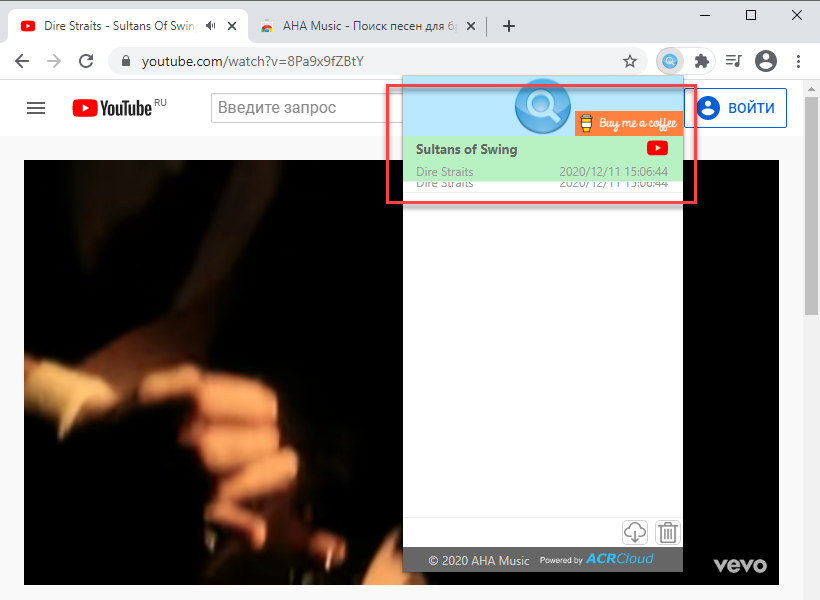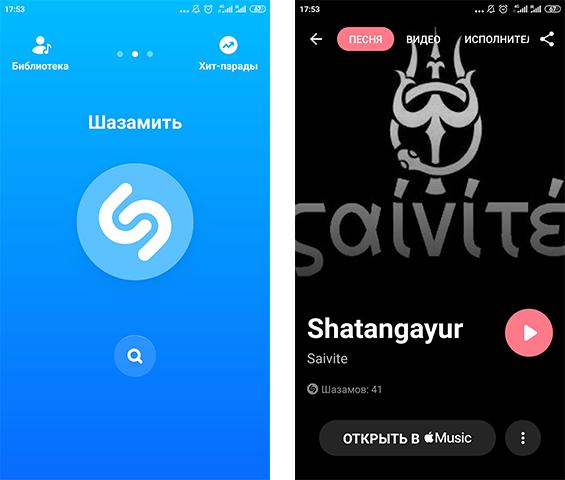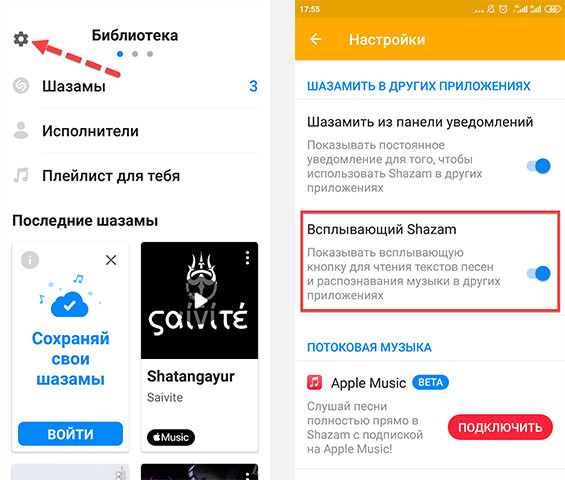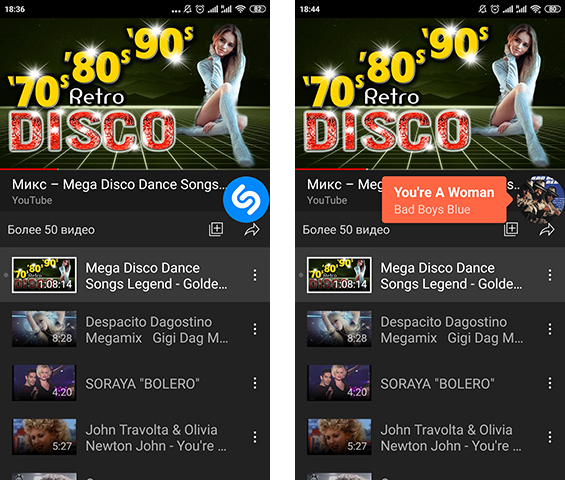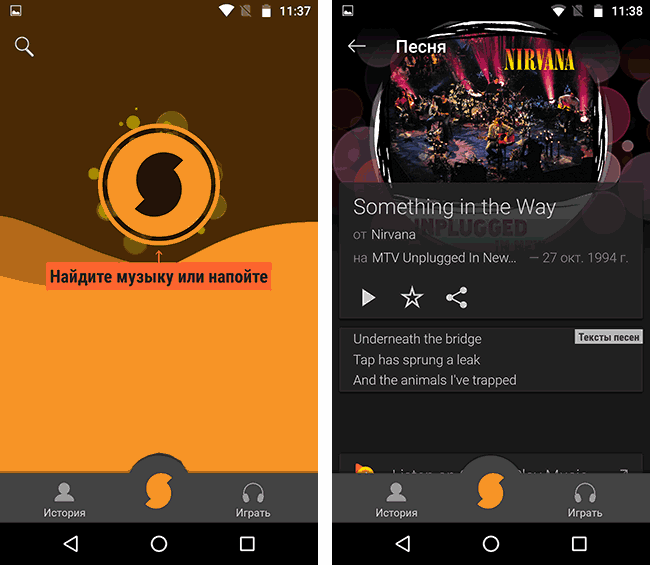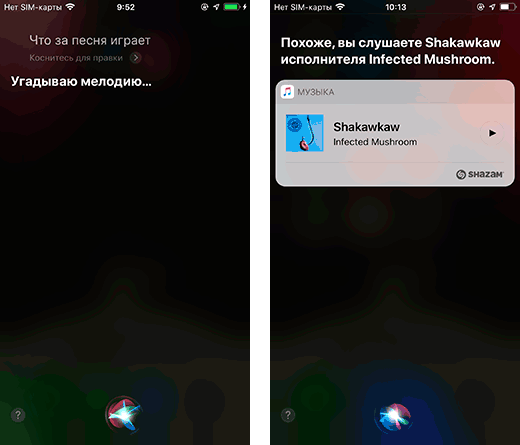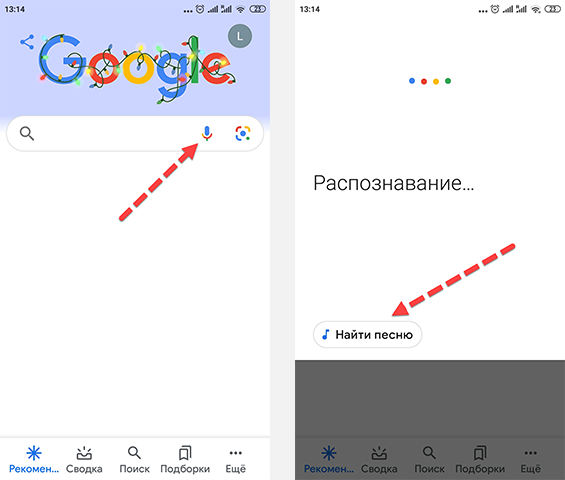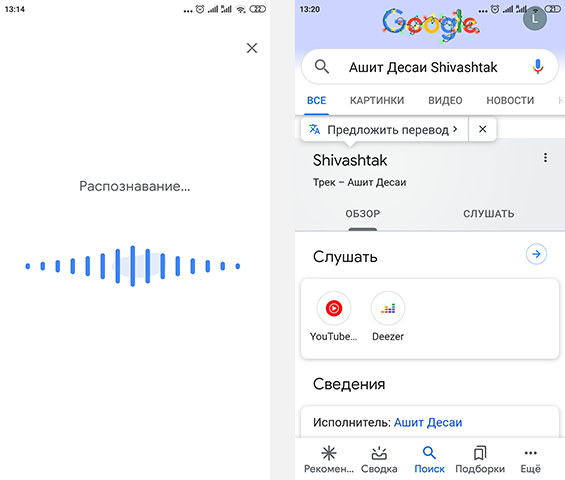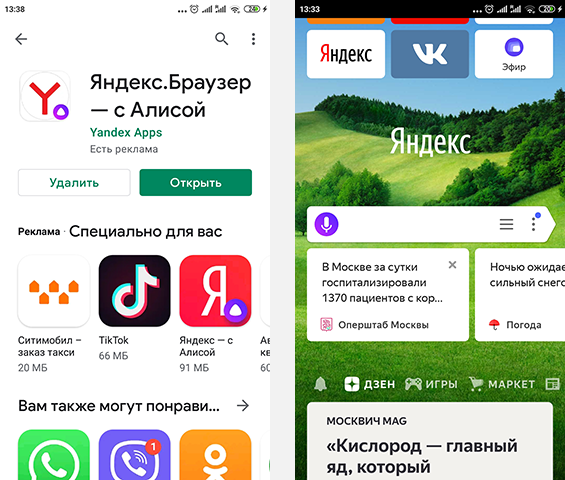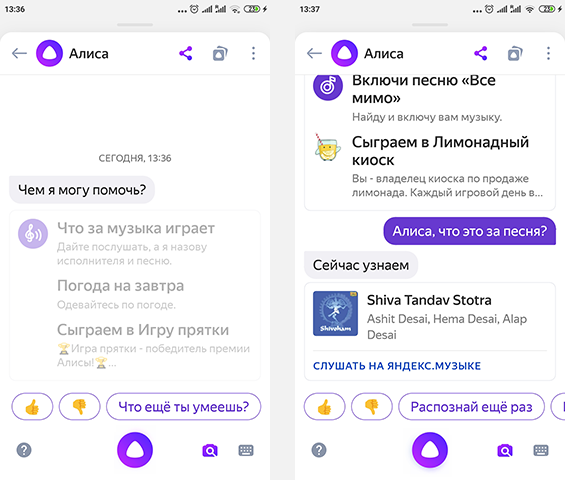Как найти музыку из фильма или рекламного клипа, которая зацепила настолько, что никак не выходит из головы? В этой статье мы собрали только лучшие советы, которые помогут вам быстро отыскать любую песню из видео и сохранить ее в своем плейлисте.
Как найти музыку из фильма с помощью онлайн-сервисов
Как найти песню из фильма с помощью Telegram
Как найти музыку на смартфонах Android и iOS
Как найти музыку с помощью программ
Поиск музыки из YouTube по ссылке
Поиск музыки из видео YouTube на компьютере
Как найти музыку из фильма с помощью онлайн-сервисов
Как найти песню из фильма с помощью Telegram
Как найти музыку на смартфонах Android и iOS
Как найти музыку с помощью программ
Поиск музыки из YouTube по ссылке
Поиск музыки из видео YouTube на компьютере
Как найти музыку из фильма с помощью онлайн-сервисов
No1. Используйте Midomi
Один из наиболее простых инструментов для поиска музыки из видео на ютубе предоставляет своим пользователям онлайн-сервис Midomi. Чтобы быстро и бесплатно узнать песню из ролика или фильма, достаточно перейти на сайт midomi.com и запустить видео в другой вкладке браузера или на другом устройстве. Для анализа разрешите Midomi использовать микрофон вашего устройства и кликните на кнопку в центре страницы.
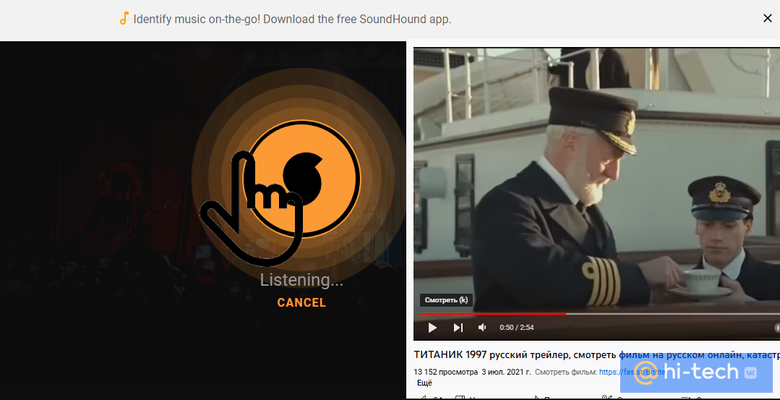
А если нужного ролика под рукой нет, вы можете напеть или даже насвистеть отрывок песни в микрофон и это, пожалуй, главная фишка сервиса. Умные алгоритмы Midomi проанализируют ваш голос в режиме прослушивания и сразу же отобразят результат на экране.
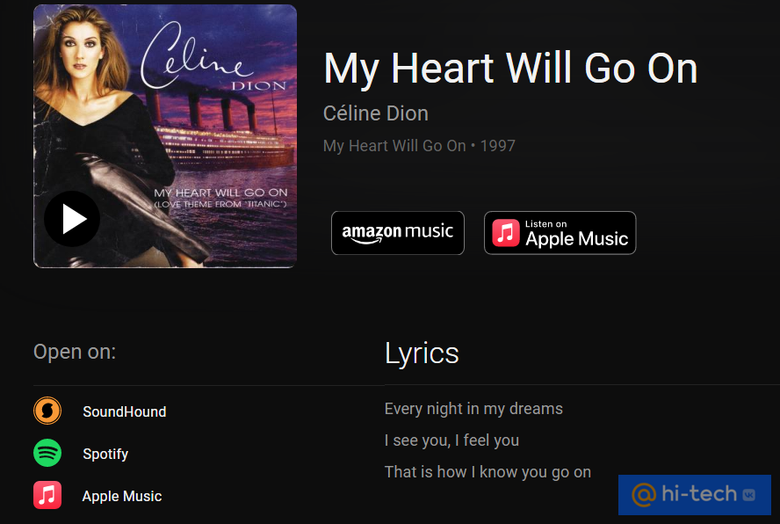
Как найти песню из фильма с помощью Telegram
Владельцы аккаунтов Telegram могут воспользоваться одним из специальных ботов для поиска музыки из видео. Вот наш топ-5 сервисов.
Один из самых популярных ботов для поиска мелодии в Telegram. Функционал телеграм-версии идентичен одноименному приложению и позволяет находить название песни по словам, голосу или прикрепленному файлу. Достаточно запустить Shazambot и отправить ему название трека или исполнителя, либо дать сервису прослушать клип через микрофон устройства. В ответ бот отправит файл с искомым треком, который сразу же можно будет сохранить в свои загрузки или поделиться им в социальных сетях.
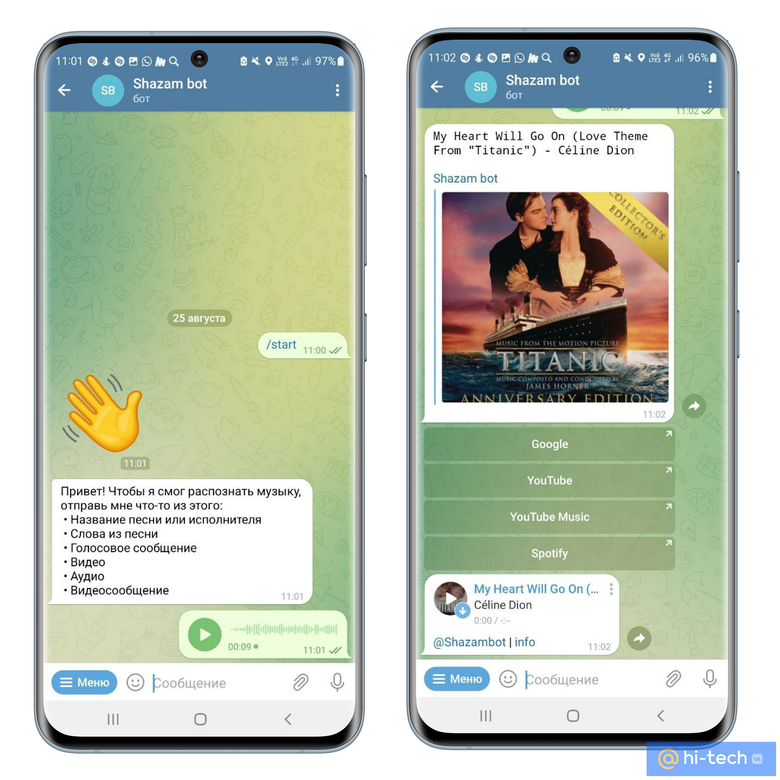
Еще один телеграм-помощник с подобным функционалом от популярного музыкального сервиса Яндекс.Музыка (российский аналог Spotify). Активировать бота можно, отправив сообщение «/start». После приветствия сервис попросит вас прикрепить к переписке файл, содержащий аудио или видеоконтент. Также можно просто напеть искомую мелодию в микрофон. В ответ YaMelody должен прислать название песни и ссылку на трек в одноименном стримминговом сервисе.
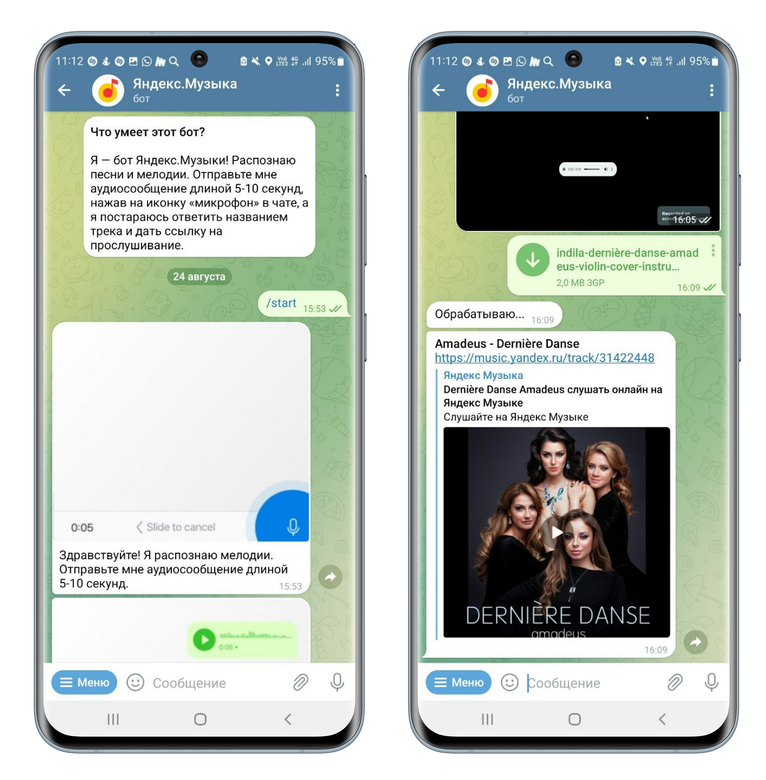
Следующий бот с аналогичным функционалом – это @SongIDbot. Для поиска трека и его исполнителя нужно сначала также запустить бота сообщением «/start», а затем загрузить в чат видеоролик с искомым мотивом. Сервис предоставит подробную информацию, а также скинет вам ссылки на аудиофайл на популярных медиа-платформах, где вы всегда можете скачать его в формате mp3.
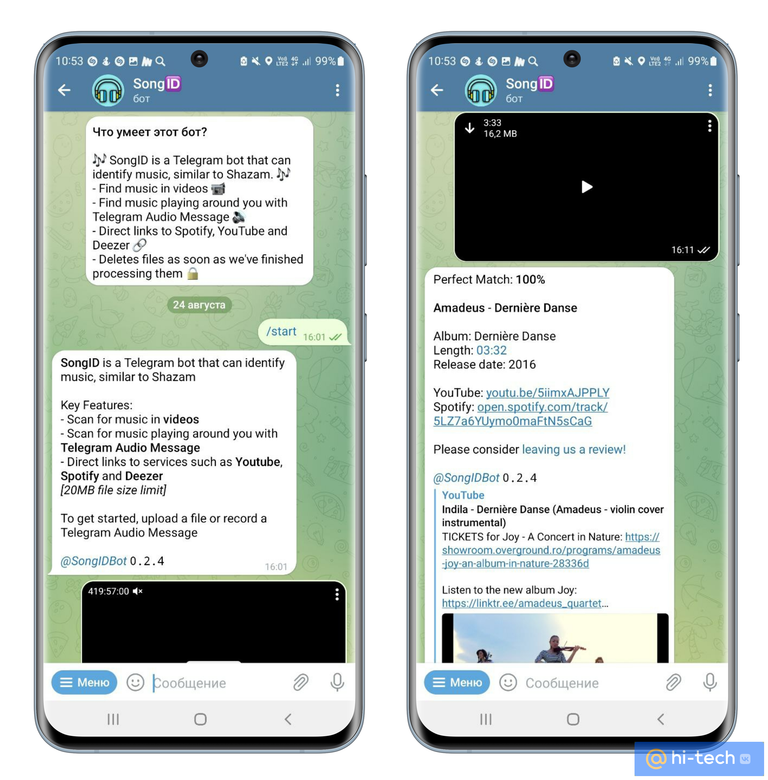
Особняком от конкурентов стоит сервис @AudD. Бот распознает даже самые длинные аудиозаписи. Нужно только переключиться на обычное распознавание. Более того, бот способен переваривать ссылки почти из любых источников. Правда иногда, в ответ на ваш запрос помощник может предложить сразу несколько вариантов совпадений искомой композиции.
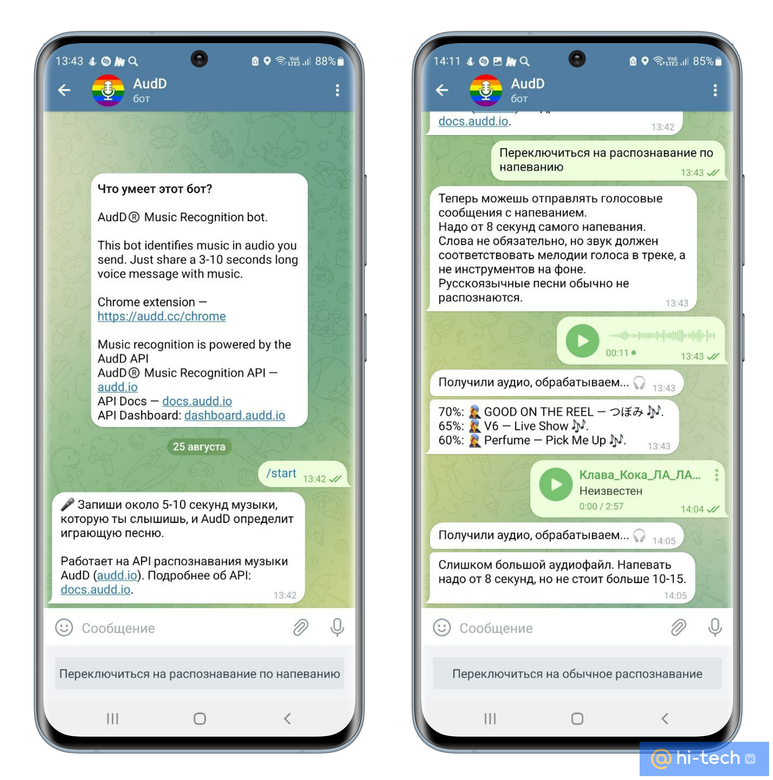
А вот напевы @AudD распознает вполне успешно, правда легко ему даются, в основном, только тексты на иностранном наречии. Русский язык бот распознает значительно хуже.
Мычать или петь он предлагает исключительно в унисон с голосом исполнителя, игнорируя при этом фоновую музыку инструментов, поэтому для успешного распознавания вам, скорее всего, придется изрядно постараться. Переключиться в режим распознавания по напеванию можно с помощью специальной кнопки в нижней части интерфейса.
Телеграм-бот @Acknobot также не лишен недостатков. Во-первых, перед поиском трека сервис попросит вас подписаться на официальную группу в телеграм. Кроме того, @Acknobot довольно неохотно отвечает на сообщения, поэтому быстро найти песню с его помощью, скорее всего, не получится.
Как найти музыку на смартфонах Android и iOS
No7. Используйте приложение Shazam на Android
Мобильное приложение Shazam в представлении не нуждается. Сервис умеет идентифицировать записанные звуки практически из любых источников, а собственная база Shazam представляет доступ к более чем 11 миллионов музыкальных произведений со всего мира. Из приложения можно сразу же прослушивать найденные треки, а также ознакомиться с текстами песен.
Для распознавания музыки из YouTube на Android или iOS с помощью приложения Shazam:
- Установите Shazam из магазина приложений Play Маркет или AppStore.
- Включите видео на устройстве.
- Откройте Shazam и щелкните по большой кнопке «Шазамить».
- Через несколько секунд название песни отобразится на экране смартфона.
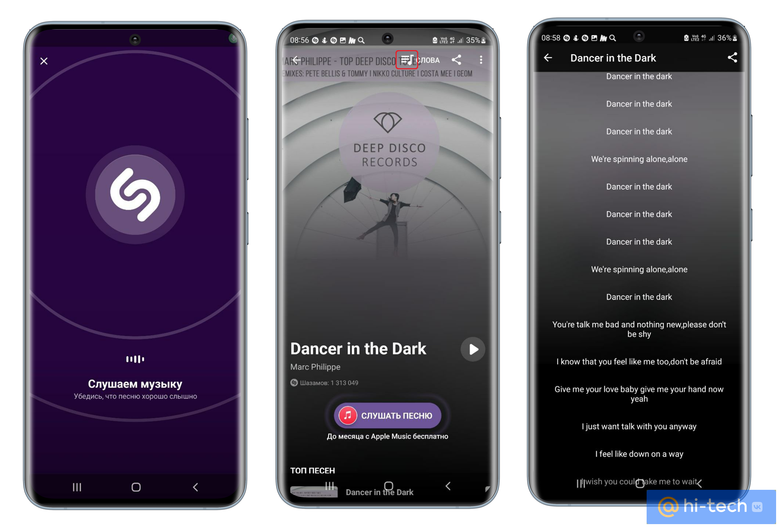
No8. Установите приложение SoundHound
Набор аналогичных Шазаму функций для Android и iOS предоставляет приложение SoundHound. Если файл с искомым треком вам недоступен, но вы запомнили мотив, достаточно напеть мелодию в микрофон. Таким образом система автоматически перейдет в режим прослушивания и выдаст результат в виде названия трека.
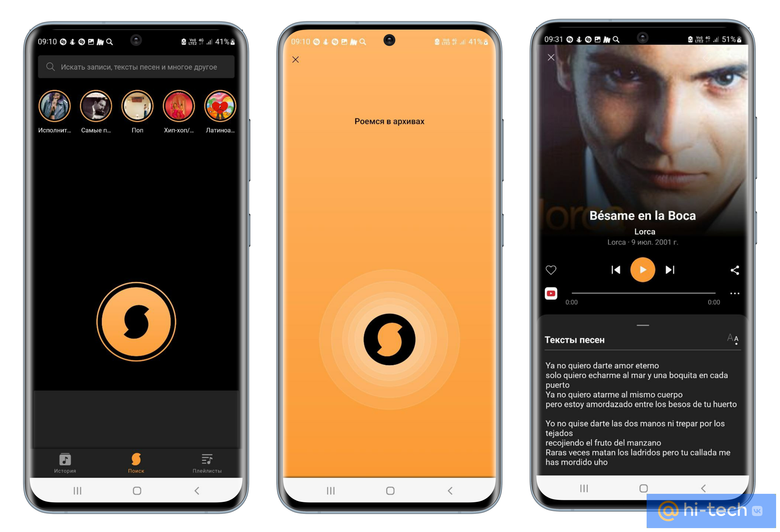
No9. Спросите у ассистента от Google
На смартфонах и планшетах с Android для быстрого поиска трека можно воспользоваться Google-ассистентом. Для этого зажмите экранную кнопку «Домой» на своем смартфоне или просто скажите «ОК, Google», «Что за песня играет», не забыв при этом поднести смартфон поближе к источнику воспроизведения.
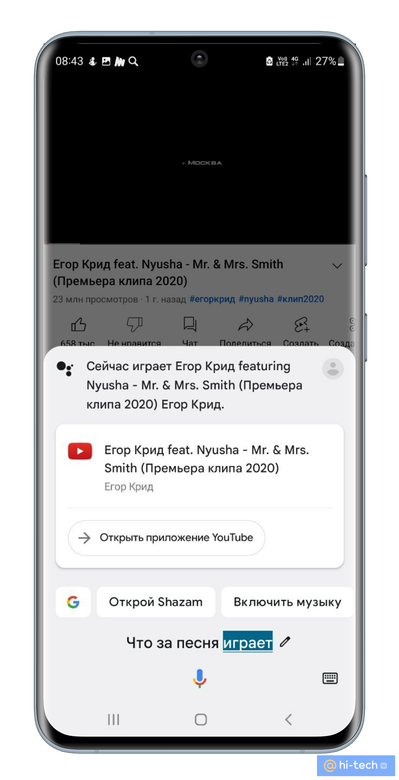
No10. Спросите у Siri
По такому же принципу работает голосовой ассистент Siri на устройствах с операционной системой iOS. Просто запустите видео и спросите Siri «Что за песня играет?» В ответ iPhone покажет результат на экране.
No11. Спросите название песни у Алисы
Помимо умной колонки и мобильного браузера от Яндекса, Алиса по умолчанию доступна и в Яндекс навигаторе, а значит, в следующий раз, чтобы узнать композицию, вам не придется отвлекаться от дороги. По пути домой или на работу, и услышав незнакомую мелодию по радио, просто скажите вслух «Алиса, что за песня играет?».
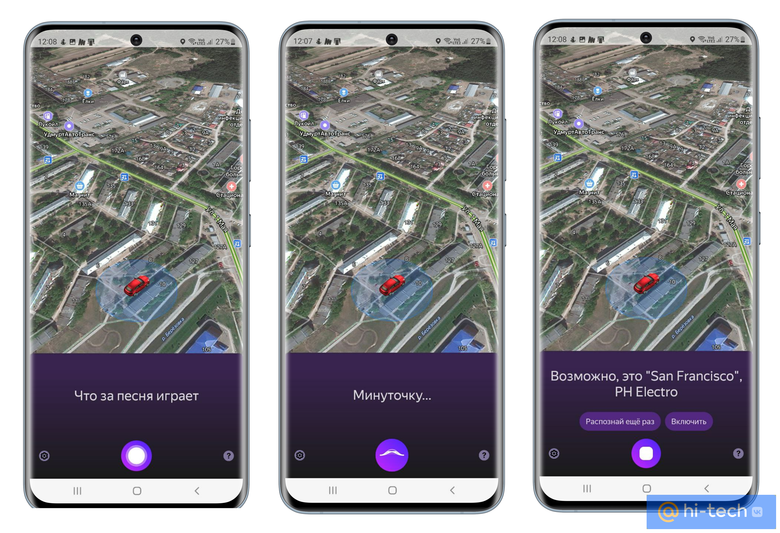
Как найти музыку с помощью программ
No12. Tunatic
Популярная программа для Windows, которая умеет распознавать музыку как через микрофон, так и через динамики компьютера. Как утверждают разработчики программы, Тунатик способен распознать песни разных жанров, кроме классической музыки. Однако некоторые пользователи, успевшие опробовать программу в деле, также сообщают о частых проблемах при распознавании исполнителей отечественной эстрады.
Утилита создает акустический отпечаток услышанного фрагмента мелодии, а затем связывается с сервером для определения совпадений. На распознавание Тунатику нужно от 15 секунд до 1 минуты.
Порядок действий при работе с программой:
- Загрузите и установите Tunatic на свой ПК с официального сайта
- Примите пользовательское соглашение и политику конфиденциальности программы
- Запустите Tunatic, нажав на иконку на рабочем столе, и дайте программе немного послушать музыку.
- В случае, если в момент прослушивания возникла ошибка, кликните правой кнопкой мыши по окну программы и выберите другой источник звука в настройках. Как правило, это помогает.
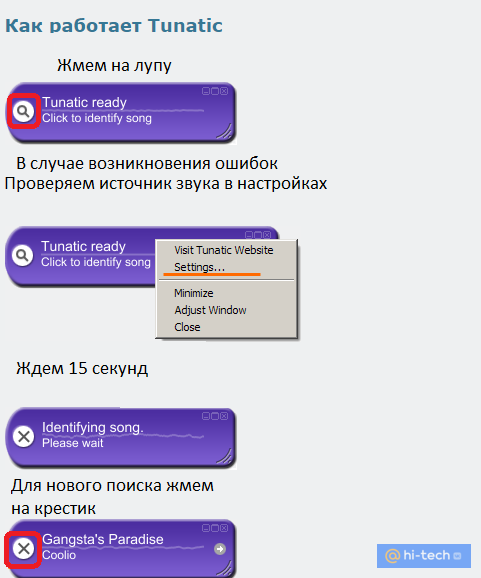
Поиск музыки из YouTube по ссылке
No13. Используйте AudioTag
Найти музыку из видео YouTube по ссылке всего в несколько кликов поможет онлайн сервис AudioTag. Платформа подойдет тем, кто не готов скачивать и устанавливать многочисленные программы ради одного-двух распознаваний, а привык все делать онлайн.
Как использовать AudioTag:
- Скопируйте ссылку на видео из источника
- Откройте сайт ru.audiotag.info и кликните «Распознать по ссылке».
- Вставьте ссылку в соответствующее поле и нажмите «Начать распознавание».
- Результат с подробной информацией о треке, а также его исполнителе отобразится на следующей странице после успешного прохождения капчи.
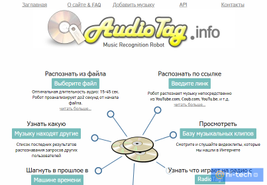
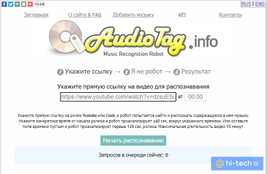
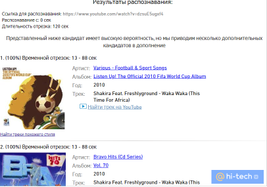
Поиск музыки из видео YouTube на компьютере
No14. Установите расширение AHA Music
Быстро распознать песню из видео на компьютере или ноутбуке можно с помощью расширений. Расширение AHA Music для браузера Google Chrome поможет в один клик определить трек или найти музыку из фильма. Чтобы распознать трек из видео:
-
Перейдите в магазин расширений по ссылке и разрешите установку AHA Music.
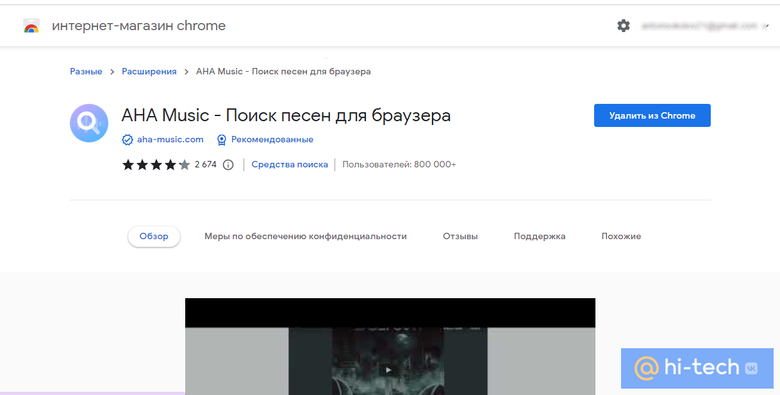
-
Запустите файл на компьютере.
-
При просмотре видео на YouTube нажмите на значок AHA Music на панели расширений в верхнем правом углу браузера, и дождитесь окончания анализа.
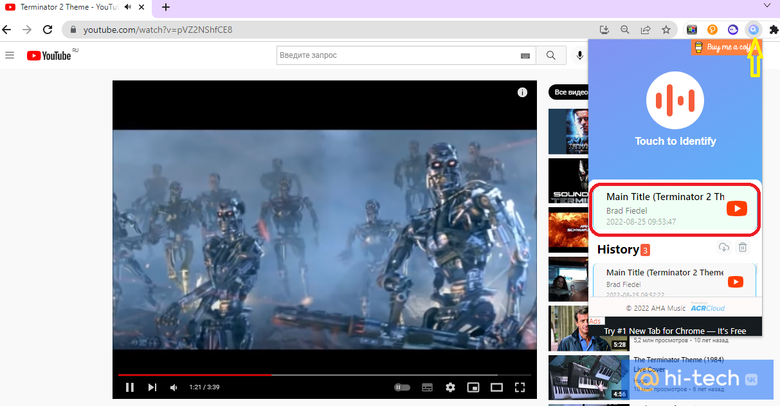
-
Результат с названием трека появится в дополнительном окне расширения.
Поиск музыки по словам
Напоследок, вот вам еще несколько полезных лайфхаков для определения музыки из фильма или сериалов в интернете.
No15. Используйте поиск
Внимательно вслушайтесь в текст песни и попробуйте ввести слова в поисковую строку — нередко треки называют по фразам из припева. Даже если это композиция на английском или другом иностранном языке (а вы с ним не в ладах), вводите слова так, как слышите – возможно другие пользователи уже пробовали так искать.
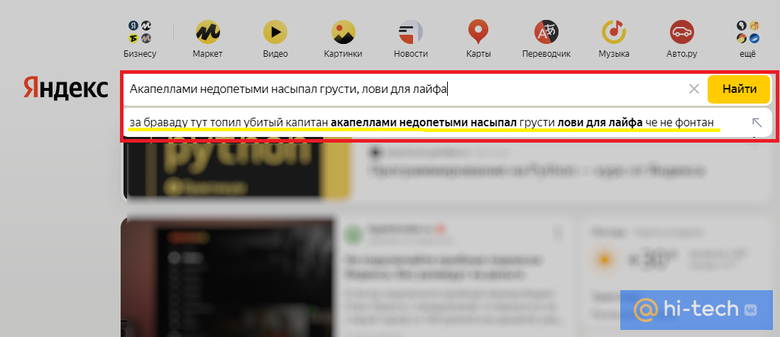
Если уверены, что такие слова точно присутствуют в тексте, заключите их в кавычки. Так поисковик поймет, что следует искать точные совпадения. Для распознавания саундтреков можно добавить к запросу в веб-поиске аббревиатуру «OST» (original soundtrack) или слово «soundtrack».
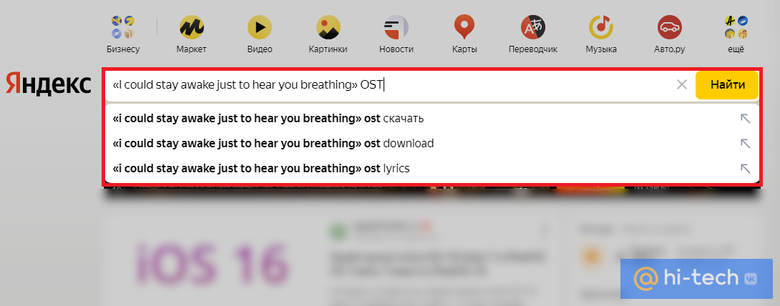
No16. Поищите музыку «ВКонтакте»
Неважно, что вы ищете: мелодию из рекламы или саундтрек из любимого сериала. Музыка «ВКонтакте» поможет вам узнать песню по словам. Пользователи ВК нередко называют загружаемые треки так, как им удобно, поэтому шансов найти песню по словам, используя именно этот вариант, у вас достаточно велики.
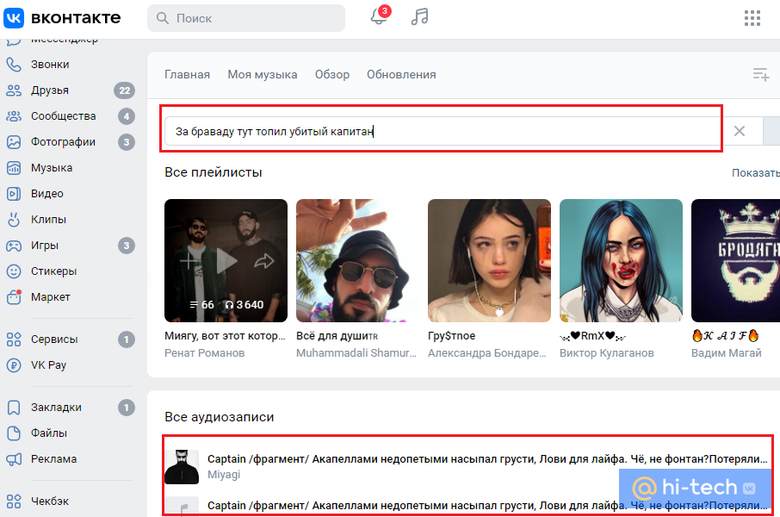
No17. Спросите в тематических пабликах
Попробуйте поискать в тематических группах «ВКонтакте». Например, здесь или здесь. Введите слова из песни на стене сообщества. Вполне возможно, что кто-то уже искал ее название до вас. Если найти песню по словам не удалось, создайте новую запись, прикрепив видеоролик с указанием таймфрейма. Создание такого запроса не отнимет у вас много времени, а участники и администраторы тематических пабликов обязательно вам помогут.

No18. Ознакомьтесь с описанием
Практически любые видеоролики с песнями сейчас можно найти на видеохостинге YouTube. Нередко авторы там указывают названия используемых композиций или создают список воспроизведения в описании к своим клипам.
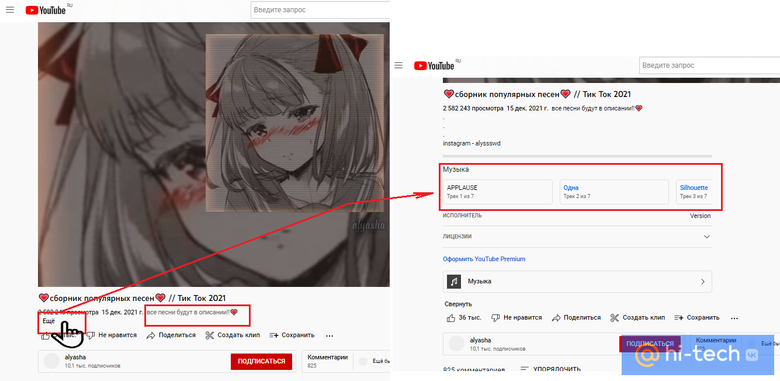
No19. Прочтите комментарии
Прочитайте комментарии к видеоролику. Велика возможность, что кто-то уже интересовался названием искомой композиции до вас. В случае, если комментариев слишком много и вам лень их читать, воспользуйтесь встроенным поиском вашего браузера, нажав на клавиатуре сочетание клавиш «CTRL+F». Введите слова из песни в поисковую строку и нажмите Enter. Искомые данные будут подсвечены желтым текстом.
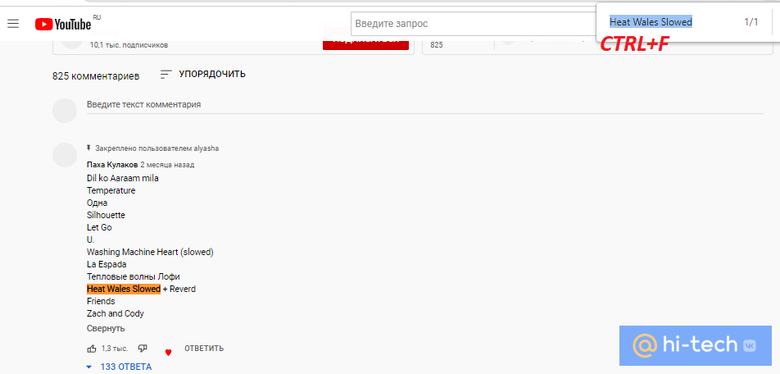
No20. Спросите у автора
Если ни в комментариях, ни в описании к видео найти песню по словам не удалось, не стесняйтесь самостоятельно спросить об этом у автора. Оставьте свой комментарий, не забыв «тегнуть» название канала, либо перейдите по ссылке на страницу автора в социальных сетях, чтобы спросить его об этом напрямую. Как правило, авторы оставляют свои контакты и охотно отвечают на вопросы гостей и подписчиков своего канала по e-mail.
No21. Используйте официальный сайт радиостанции
Если вам понравилась композиция, прозвучавшая по радио, запомните время, а затем перейдите на официальный сайт радиостанции. Практически у каждой радиостанции есть соответствующий раздел с названиями песен и их временем звучания в эфире.
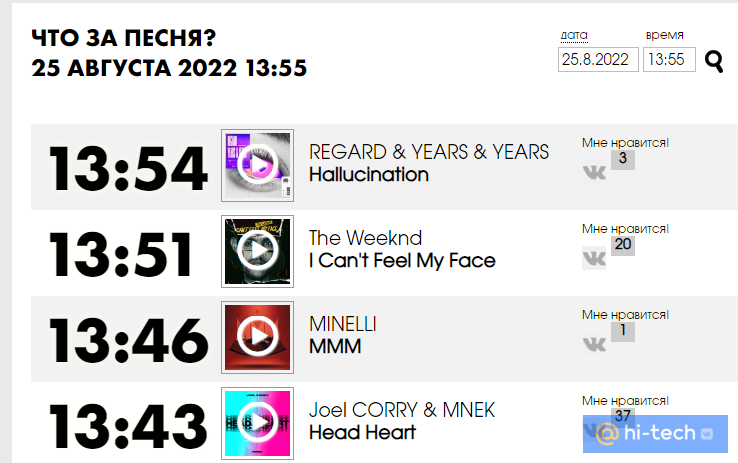
No22. Скачайте музыку из видео
Наконец, вы можете просто скачать нужную музыку из фильма или видеоролика. Помочь в этом вам также смогут всевозможные сторонние приложения, боты в телеграм и онлайн-конвертеры. Более подробно о том, как скачать музыку из видео, читайте в нашем прошлом материале.
Довольно часто при просмотре фильмов, сериалов или клипов на каком-нибудь популярном сервисе, вроде YouTube, Instagram, ВК или Tik Tok, можно услышать крутую песню или просто красивую музыку . И сразу мысль: «О! Хочу ее в свою коллекцию! Заслушаю до дыр! Берегитесь соседи!». Но она моментально омрачается, ведь не понятно, как найти музыку из видео, как узнать исполнителя?
С песнями все несколько проще, так как в них есть слова. А по тексту можно легко определить и музыкальное произведение, и автора-исполнителя. При условии, конечно, что слушатель мало-мальски владеет языком песни. Что не всегда случается. А вот найти и скачать музыку, трек без слов, или просто мелодию – проблема, требующая нетривиального решения. Нужен особый подход.
Что же делать? Как быть? Как узнать музыку или песню из видео, клипа?
Как узнать музыку из видео
В этой статье рассмотрим несколько действенных методов, с помощью которых можно найти песню из видео. В частности, в ней упомянуты следующие способы:
- Онлайн-сервис. Функциональный сайт, позволяющий легко определить популярную песню или музыку без необходимости устанавливать какое-либо дополнительное программное обеспечение;
- Приложение для мобильных устройств, с помощью которого можно быстро и просто распознать играющую музыку;
- Онлайн-сервис для распознания музыкальных произведений по ссылке;
- Специальное браузерное расширение для определения музыки, играющей во вкладке;
- Голосовые помощники — неплохо разбираются в музыке и помогут с поиском;
- «Дедовские методы» и способы, требующие «Солдатской смекалочки».
Как узнать музыку из видео онлайн
Midomi – сервис, позволяющий узнать музыку из видео онлайн. И не только из видео. Распознать можно любое играющее на устройстве пользователя музыкальное произведение.
Пользоваться онлайн-сервисом весьма просто:
- Перейти на сайт midomi.com;
- Если ресурс отображается на английском языке, то можно прокрутить страницу в самый низ и переключиться на русский. Делать это не обязательно, но, возможно, кому-то будет так удобней;
- Нажать на черно-оранжевую кнопку с логотипом сервиса вверху страницы;
- Если появится запрос на разрешение использовать микрофон, то следует его предоставить, нажав кнопку «Разрешить»;
- Включить видео, в котором играет музыка, песня, трек или мелодия, которые необходимо определить. Сделать громкость побольше.
Если процедура осуществляется с компьютера, то следует поднести микрофон поближе к колонкам. Если с телефона или планшета — то ничего делать не нужно.
Нет под руками видео с песней, которую вы хотите найти? Не беда, ведь можно ее пропеть, намычать звук, мелодию; - Если все пройдет успешно, то сервис выдаст информацию о песне: название, альбом, текст, сервисы, где можно ее прослушать.
Важно! В некоторых браузерах в процессе определения песни может появится ошибка: «undefined: An unexpected error has occurred». В частности, подобная проблема наблюдается в Opera. Решить ее достаточно легко – следует использовать Google Chrome.
Помимо онлайн-сервиса, с помощью которого можно найти музыку из видео, есть также приложение для мобильных устройств. Оно будет весьма полезно, если с подобной задачей приходится сталкиваться регулярно.
| Midomi | |
|---|---|
| Скачать для Android | Скачать для iOS |
Как определить песню из видео — приложение
Shazam – крутое функциональное приложение, без труда позволяющее найти и распознать песню или музыку из видео.
Как узнать песню или музыку из видео с помощью приложения:
- Скачать и установить на свое мобильное устройство приложение для Android или iOS;
- Запустить его, нажав на иконку на рабочем столе;
- На запрос «Разрешить приложению Shazam записывать аудио?» следует нажать кнопку «Разрешить»;
- Запустить видео, содержащее искомый музыкальный трек и убедиться, что его хорошо слышно;
- Нажать в приложении кнопку «Шазамить»;
- Надпись: «Слушаем музыку» обозначит, что процесс идентификации песни начался;
- Если все пройдет успешно, то на экране отобразиться информация о песне: название, исполнитель, альбом. Отдельно во вкладках можно посмотреть: текст песни, видео из Youtube, другую музыку исполнителя.
В базе сервиса содержится огромное множество музыкальных произведений, начиная от мировых хитов, до малоизвестных исполнителей. Shazam также легко отличает оригинал от ремикса.
| Shazam | |
|---|---|
| Скачать для Android | Скачать для iOS |
Что же делать, если мобильного устройства нет и под рукой только стационарный компьютер? Как в таком случае воспользоваться приложением? Решить задачу можно с помощью установки эмуляторов Android и iOS для ПК, например, BlueStacks.
Как определить музыку по ссылке
AudioTag – бесплатный онлайн-сервис, с помощью которого можно быстро и просто найти песню или музыку по ссылке.
Как узнать музыку по ссылке:
- Открыть сайт;
- Выбрать из списка опций пункт «Распознать по ссылке»;
- Вставить в поле адрес ссылки на видео, в котором содержится песня, музыка или звук;
- Нажать кнопку «Analyze URL»;
- Пройти простую капчу;
- Получить результат!
Важно! При наличии блокировщика рекламы, воспользоваться сервисом не удастся. Необходимо его отключить для данного сайта и обновить страницу.
Как узнать музыку из видео – расширение для браузера
Для того, чтобы быстро найти музыку из видео по ссылке, можно воспользоваться специальным расширением для браузера — AHA Music. Оно быстро и точно определяет играющую во вкладке песню или музыку.
К сожалению, доступно расширение только для браузера Google Chrome. Поэтому пользователь должен либо скачать именно этот веб-обозреватель, либо – установить вспомогательное расширение «Install Chrome Extensions» в свой браузер для установки сторонних расширений из Chrome.
Как узнать музыку из видео по ссылке:
- Перейти на страницу расширения AHA Music;
- Загрузить его, нажав кнопку «Установить»;
- Открыть вкладку с видео с музыкой, которую следует распознать (например, YouTube, Instagram, ВК, Одноклассники, Facebook или Tik Tok);
- Запустить воспроизведение музыки;
- Открыть расширение, нажав на его иконку в верхнем правом углу окна браузера;
- После непродолжительного поиска, в окне отобразится трек и исполнитель.
Как узнать музыку с помощью голосового помощника
Весьма хорошо определяют музыку голосовые помощники. Достаточно включить музыку и спросить: «Что за музыка сейчас играет?» или «Какая песня играет?» и виртуальный ассистент выдаст ответ.
Владельцы Android могут воспользоваться Google Assistant.
Можно обойтись и без него, ведь в приложении «Google» уже есть функция распознавания песен. Достаточно открыть поиск, ввести в поисковую строку фразу «распознать песню» и включить трек или мелодию.
Владельцам iPhone поможет Siri.
Для ПК отлично подойдет Яндекс браузер со встроенным голосовым помощником Алиса.
Как узнать музыку с помощью бота Telegram
Узнать название трека можно с помощью бота YaMelodyBot, любезного предоставленного сервисом Яндекс Музыка.
Достаточно зайти в чат, прикрепить файл к сообщению и бот в считанные секунды определит название песни и ее исполнителя, а также выдаст ссылку на песню в сервисе Яндекс Музыка.
Как найти музыку из фильма или сериала
Если необходимо найти песню или музыку из фильма или сериала, то сделать это можно, воспользовавшись поисковыми системами. Достаточно открыть Яндекс или Google и вбить в поиск название фильма или сериала и добавить «OST» или «саундтрек».
Кроме того, в большинстве случаев, в титрах указываются используемые в фильме или сериале названия музыкальных произведений и авторы-исполнители. Можно промотать в конец фильма и поискать.
Как найти песню по словам
Один из самых эффективных способов найти песню и автора — зайти в поисковик и ввести в поисковую строку отрывок текста песни.
Проблема может возникнуть, в случае если человек не владеет языком, на котором исполняется песня. В таком случае можно обратиться за помощью к другу, знакомому или на специализированный сайт, форум.
Спросить у автора видео об используемой в видеоролике музыке
Если на сервисе есть возможность оставлять комментарии или есть контакты автора видеоролика, то можно спросить у него, какая песня или музыка использовались в данном видео.
Также желательно просмотреть описание и пролистать другие комментарии. Возможно удастся найти необходимую информацию там.
Извлечение музыки из видео
Если определить музыку или песню не удается, то можно скачать ее с помощью вспомогательных расширений или приложений на свое устройство, а затем – извлечь с помощью специализированных программ — видеоредакторов.
Спросить о музыкальной композиции у людей
Не всегда технические средства могут помочь в поиске музыкального произведения, в таком случае можно обратиться к знающим людям. Есть масса специализированных сайтов и форумов, групп в социальных сетях, где обосновались продвинутые меломаны. Можно спросить у них, что за музыка в том или ином видео.
Не нашли ответ? Тогда воспользуйтесь формой поиска:
Музыка стала одним из ключевых элементов жизни. Она задает тон в работе, подталкивает к продажам, но в большинстве случаев служит лучшим выбором отдыха. Как же найти понравившиеся песню из видео в режиме онлайн? Рассмотрим самые актуальные способы поиска.
Топ-5 распознавателей музыки
| Сайт: | Описание: |
|---|---|
| https://www.midomi.com/ | Сервис для поиска музыки онлайн через микрофон. |
| https://ru.audiotag.info/ | Бесплатный веб-сайт распознает по ссылке. |
| Яндекс.Алиса | Голосовой помощник Алиса сможет найти любую песню. |
| Shazam | Самое популярное приложение для поиска музыки. |
| Бот «Яндекс.Музыки» | Распознает трек по звуку за несколько секунд. |
Нажмите на круглую кнопку, чтобы распознать трек онлайн.
Содержание
- Midomi
- Audio tag
- Яндекс.Алиса
- Shazam
- Телеграм Бот «Яндекс.Музыка»
- Заключение
Midomi
Данный сервис нацелен исключительно для распознавания песен в режиме реального времени. Сайт примечателен тем, что пользователь может задавать поиск саундтреков из фильмов или сериалов в режиме его воспроизведения. Искусственный интеллект автоматически исправляет шумы. Главное условие – звук должен поступать через встроенный микрофон. Более того, Midomi может распознавать даже напев мелодии. То есть алгоритмы распознают не только звуковые ноты, но и отдельные фразы. Важно чтобы исходные слова в точности совпадали с вашим исполнением.
Чтобы задействовать поисковые алгоритмы, необходимо произвести следующие действия:
- Перейдите на сайт https://www.midomi.com/.
- На главной странице найдите оранжевую кнопку Tap to identify music or sing/hum.
- После произведённых действий браузер потребует разрешения для использования микрофона. Для этого нажмите на клавишу «Разрешить».
- Некоторое время искусственный интеллект должен «прослушать» музыку из видео. После короткого ожидания, сайт выдает результаты.
Среди преимуществ можно подчеркнуть возможность напева композиции. Однако, Midomi функционирует на английском языке.
Audio tag
Сервис работает в режиме онлайн и может распознавать музыкальные композиции исключительно в звуковом формате. В качестве альтернативы можно использовать ссылку с YouTube. Это позволяет искать песни и не проигрывать ее в фоновом режиме. Audio tag позволяет настраивать временные промежутки. Это особенно актуально, если в видеоматериал достаточно длинный, и в нем используется лишь фрагмент песни. Чтобы активировать поиск, произведите следующие действия:
- Перейдите на https://ru.audiotag.info.
- На главной странице необходимо выбрать тип поиска. Пользователь может задействовать звуковой фрагмент или вставить ссылку на видеоматериал.
- Если используется второй вариант, потребуется указать временные промежутки. В противном случае будет анализирован весь хронометраж.
- Пройдите капчу от Google, чтобы увидеть результат поиска.
Сервис доступен каждому на бесплатной основе. Его можно использовать в режиме онлайн, не устанавливая сторонних программ. Но, Audio tag не лишен минусов – сайт переполнен рекламой, которая порой мешает комфортному использованию. Также отсутствует кнопка анализа композиции при помощи напева мелодии или слов.
Яндекс.Алиса
Команда разработчиков Яндекса добавили в функцию распознавания мелодий и песен в арсенал штатного голосового помощника «Алиса». Теперь, чтобы узнать название песни нет необходимости устанавливать сторонние программы на собственный смартфон. Достаточно произнести фразу «Алиса, что это за песня», и встроенный голосовой помощник найдет нужный трек.
После короткого ожидания, саундтрек автоматически будет перемещен в плейлист Яндекс.Музыки. Найденные таким образом песни будут воспроизводиться даже без оформления платной подписки.
Важно понимать, что программа функционирует по принципу популярного приложения Shazam. Поэтому нужно чтобы песня играла в оригинальном качестве – напев или собственное исполнение в инструментальной версии не подойдёт для распознавания.
Скачать из Play Маркета
Скачать из App Store
Shazam
Shazam – самое популярное приложение для распознавания песен вне зависимости от степени их популярности. Чтобы использовать программу, достаточно установить приложение на мобильное устройство. Оно функционирует с одинаковой эффективностью на смартфонах и планшетах с операционной системой Андроид и iOS.
После скачивания потребуется зайти в Shazam. На главной странице будет расположена кнопка управления запуска. Пользователю необходимо включить видеоматериал и дождаться распознавания песни.
Самым ключевым минусом программы принято считать тот факт, что Shazam требует высокое качество исполняемой мелодии. Если используется комбинированное исполнение нескольких звуковых элементов, анализ не покажет точного результата. Кроме того, речь и прочие шумы также послужат преградой для анализа. Утилита работает бесплатно, рекламный контент практически отсутствует.
Скачать из Play Маркета
Скачать из App Store
Телеграм Бот «Яндекс.Музыка»
При желании пользователь может задействовать бота в мессенджере Telegram для поиска нужной мелодии. Для этого потребуется зажать клавишу с микрофоном в течение 5-10 секунд и отправить полученный результат голосовым сообщением. Искусственный интеллект произведет анализ и сообщит название песни и ее исполнителя. Также будет прикреплена ссылка для прослушивания на Яндекс.Музыке.
Несколькими годами ранее сервис позволял распознавать звучание треков. Но внедренная технология не показала нужных результатов. В итоге разработчики решили исключить эту функцию из последующих обновлений. Отчасти это связано с тем, что поиск мог задаваться только при идеальном звучании композиции. При большом количестве внешних шумов в помещении программа выдавала искаженные результаты.
В этот раз разработчики пошли по иному пути. Теперь трек распознается не по набору правил. Нейронная сеть проводит самостоятельный анализ на основе нескольких миллионов треков, которые были загружены в базу данных Яндекс.Музыки. Бот работает в тестовом режиме.
YaMelodyBot функционирует в формате утилиты Shazam. Для того, чтобы найти мелодию, отправьте небольшой фрагмент в формате голосового сообщения. Через несколько секунд бот предоставит результат вместе с ссылкой для скачивания Яндекс.Музыки.
Запустить робота
Заключение
Если нужно отыскать нужную музыку из видео, рекомендуется использовать Яндекс.Алису или приложение Shazam. Но наилучшего результата можно достичь на сайте сервиса midomi.com.
Часто бывает так, что вы слышите песню, которая вам нравится, но не знаете ее название и исполнителя. Случайно услышать полюбившуюся песню можно где и когда угодно: при просмотре фильма или видеоролика, прослушивании радио дома или в автомобиле, даже просто гуляя по улице, можно услышать звуки знакомой мелодии, доносящиеся из кафе или магазина. Современные технологии шагнули далеко вперед и сейчас с помощью специальных программ для компьютера и телефона можно легко узнать песню только по звуку или отрывку мелодии.
- 1 Найти песню по мелодии или по звуку из видео онлайн на компьютере
- 1.1 Через микрофон
- 1.1.1 Midomi.com
- 1.2 По ссылке на видео
- 1.2.1 AudioTag
- 1.3 Через расширение для браузера
- 1.3.1 AHA Music
- 1.1 Через микрофон
- 2 Найти песню по видео или по мелодии с телефона
- 2.1 Shazam (iOS и Android)
- 2.2 SoundHound (iOS и Android)
- 2.3 Siri
- 2.4 Приложение Google
- 2.5 Яндекс Алиса
- 3 Заключение
Найти песню по мелодии или по звуку из видео онлайн на компьютере
Через микрофон
Если у вас есть микрофон, подключенный к компьютеру, вы можете найти название песни по звуку или по мелодии с его помощью. Для этого существует замечательный онлайн сервис midomi.com.
Midomi.com
Этот сайт поможет определить название любой песни по ее звучанию. Для использования онлайн приложения необходимо воспроизвести отрывок искомой песни или мелодии любым способом, включая проигрывание фильма или видеоклипа, главное, чтобы звук попадал в микрофон. Сервис может распознать даже ваш голос, просто напойте в микрофон ту песню, которая крутится в голове и Midomi, с большой долей вероятности, узнает ее. Интересно, что даже если ваши слух и голос далеки от совершенства, программа все равно может распознать песню, важно, чтобы слова совпадали с оригиналом и мелодия была по возможности похожа.
- Зайдите на сайт midomi.com;
- Нажмите на оранжевую кнопку Tap to identify music or sing/hum;
- Браузер покажет окошко с запросом разрешения на использование микрофона – нажмите Разрешить;
- Midomi «послушает» мелодию и выдаст результат поиска песни через несколько секунд.
- Бесплатный онлайн сервис;
- Огромная база музыки для поиска;
- Можно искать название песни, напевая мелодию в микрофон.
- Сервис представлен на английском языке.
По ссылке на видео
AudioTag
Данный онлайн сервис позволяет определять название песни и исполнителя по загружаемому файлу в звуковом формате (mp3, ogg, wav) либо по ссылке на ролик Youtube. Возможность распознавать по ссылке отлично подходит для того, чтобы найти песню по звуку из видео в фоновом режиме, не проигрывая его в текущий момент. Можно указать время в ролике, с которого нужно начать распознавание музыки.
- Зайдите на сайт https://ru.audiotag.info;
- Выберите нужный режим определения песни – через загрузку аудио-файла или по ссылке на YouTube видео;
- Далее все интуитивно понятно.
- Программа бесплатна;
- Сервис работает онлайн, не нужно ничего скачивать и устанавливать;
- Высокое качество распознавания.
- Большое количество рекламы;
- Нельзя найти композицию, напевая мелодию самостоятельно.
Через расширение для браузера
AHA Music
Для определения названия песни онлайн, например при просмотре видео на YouTube или Тик Ток, можно использовать расширение для браузера Google Chrome AHA music.
Плагин работает с любой активной вкладкой браузера, на которой проигрывается звук. Достаточно перейти на нужную страницу и нажать на кнопку распознавания. Рассмотри подробнее работу с плагином.
- Установите расширение AHA music в браузер Chrome по ссылке;
- Нажмите на значок расширений и щелкните «Закрепить» напротив иконки установленного расширения;
- Перейдите на YouTube и найдите видео, в котором хотите определить название песни. Нажмите на иконку расширения;
- Результат поиска отобразится в окошке расширения, там же будет показана история ранее найденных композиций.
- Простота и удобство использования;
- Можно определять название песни при просмотре видео в браузере.
- Требуется установка плагина в браузер;
- Не определяет песню только по мелодии;
- Плохо распознает композиции при низком качестве звука.
Найти песню по видео или по мелодии с телефона
Распознать название песни с помощью телефона бывает даже удобнее, чем с компьютера, а когда вы находитесь не дома, то этот вариант становится единственной возможностью. На любом телефоне есть встроенный микрофон, который и будет улавливать звуки искомой музыки. Однако, для работы приложений по распознаванию мелодии с телефона, потребуется хорошее Интернет-соединение, т.к. обработка полученного сигнала осуществляется не на самом телефоне, а на специальном сервере, на который приложение будет передавать данные. Есть и хорошие новости, в приложении Shazam уже сделана поддержка оффлайн режима, вы можете запустить поиск мелодии даже без Интернета, приложение распознает ее автоматически, когда связь восстановится.
Shazam (iOS и Android)
Пожалуй, Shazam – это по праву самое популярное приложение для распознавания музыкальных композиций и их исполнителей по звуку. Shazam — очень простое и удобное приложение, которое работает четко и качественно. В Shazam можно найти песню по звуку играющей рядом музыки, по звуку из видео и по мелодии, которую вы напоете сами в телефон. Разрешив ему работать поверх других приложений, вы сможете определять песни при просмотре видео через приложение YouTube или в браузере, при этом Shazam будет также показывать текст проигрываемой песни построчно. Приложение будет сохранять в Библиотеку все распознанные вами мелодии. Shazam также доступно пользователям macOS, есть версия для установки на ноутбуки и компьютеры. Рассмотрим, как использовать Шазам на телефоне с Андроид.
- Скачайте и установите проложение из Play Market;
- Запустите Shazam, поднесите его к источнику звука и нажмите Шазамить;
- В случае успешного поиска получите результат на экране.
При первом запуске Шазам сам предлагает включить опцию Всплывающий Шазам, чтобы его значок появлялся поверх других приложений, но если вы этого не сделали, а потом передумали, следуйте в настройки программы:
- Перейдите в Библиотеку (1 экран приложения) и нажмите на шестеренку в левом верхнем углу;
- Включите Всплывающий Шазам;
- Теперь вы можете запустить приложение YouTube и включить там видео с музыкой;
- Нажмите на всплывающий Shazam в правой части экрана, и он запустит определение песни. Если иконка не отображается, ее можно вызвать через панель уведомлений вверху телефона (если включена сответствующая опция в настройках приложения).
- Распознает как отечественных, так и иностранных исполнителей;
- Найденные композиции сохраняются в библотеку;
- Треки можно сразу прослушать;
- Приложение бесплатно и русифицировано.
- Некоторые старые советские песни плохо определяются;
- Иногда определяет мелодию не с первого раза, для большей точности необходимо запускать Шазам, когда звучит голос исполнителя и, желательно, припев.
SoundHound (iOS и Android)
Это еще одно известное приложение, доступное как для пользователей iPhone, так и для Android смартфонов. SoundHound создан теми же разработчиками, что и сервис midomi.com, соответственно имеет с ним общие черты. Приложение может распознать песню, если вы ее просто напоете в микрофон. Интерфейс приложения прост и понятен, подробно останавливаться на нем не будем.
Siri
На iPhone встроенный голосовой помошник Siri умеет определять песни по звуку. Интересно, что Siri делает это с помощью сервиса Shazam, т.к. он принадлежит компании Apple, соответственно для его использования не обязательно устанавливать само приложение, в iOS уже встроен этот функционал, хотя и с меньшими возможностями, чем в самом Шазаме.
Для поиска названия песни в Siri:
- Запустите Сири, нажатием кнопки «Домой» или произнесите вслух «Привет, Siri».
- Далее скажите: «Какая песня играет?» и включите музыку, которую хотите определить.
Приложение Google
Если у вас Andriod смартфон, то вы можете воспользоваться встроенным приложением Google. Разработчики внедрили в свой умный поиск возможность найти песню по звуку и по мелодии. Для определения можно как проиграть запись композиции, так и попробовать напеть ее самому.
- Запустите приложение Google и нажмите на значок микрофона в строке поиска;
- Во всплывающем окошке нажмите внизу «Найти песню»;
- Направьте микрофон смартфона на источник звука либо напойте мелодию или слова искомой песни;
- Получите результат.
- Простота использования;
- Не нужно устанавливать дополнительных приложений;
- Высокая скорость и качество распознавания;
- Отсутствие рекламы;
- Можно сразу получить ссылку на YouTube ролик песни, если он доступен.
- Менее богатый возможностями интерфейс, в сравнении с отдельным приложением.
Яндекс Алиса
Поклонники сервисов Яндекса могут воспользоваться голосовым помошником Алиса, чтобы найти песню по звуку. Многие пользователи нашли эту функцию полезной, возможно, она понравится и вам.
- Скачайте и установите Яндекс Браузер с Алисой на мобильный телефон из Play Маркет.
- Запустите браузер и нажмите на иконку мкрофона в поле поиска;
- Дайте команду: «Алиса, что это за песня»;
- Алиса покажет найденный результат.
- Сервис прост и удобен в использовании;
- Хорошее качество распознавания;
- Найденные треки можно сразу послушать на Яндекс Музыке.
Заключение
Мы рассмотрели 8 возможных способов определить название песни и ее исполнителя по звучанию, по мелодии или по звуку из видео с помощью компьютера или мобильного телефона. Принцип работы у всех сервисов примерно одинаковый, используйте тот, который вам больше всего подойдет или понравится. Находите любимую музыку и наслаждайтесь!
Как найти песню из видео, которая зацепила настолько, что постоянно крутится в голове? Зависит от того, на каком устройстве вы собрались вести поиск музыки, готовы ли устанавливать дополнительные программы и приложения или нет. В статье мы собрали все советы и лайфхаки по тому, как найти музыку из видео, которые вы вообще сможете найти в Интернете. Так что, на всякий случай сохраняйте материал в закладки, чтобы не потерять, и с легкостью находите любые музыкальные композиции при помощи наших простых инструкций.
Как найти песню из видео
Начнем с самых очевидных способов найти песню по видео. Для начала, предположим, что вы запомнили или записали слова куплета или припева понравившейся песни.
Поищите песню по словам
-
Писать в строке поиска то, что помните, даже если это обрывки фраз или вы не помните, как точно пел исполнитель.
-
Попробовать поискать в базах сайтов со словами популярных песен, особенно хорошо на них искать композиции на английском, если вы его понимаете и можете на нем писать.
-
Наговорить отложившиеся в памяти строчки голосовому помощнику, возможно вам повезет и он «вспомнит» откуда цитата.
Попробуйте Телеграм-боты для распознавания музыки
Активные пользователи Телеграма могут пойти путем попроще: воспользоваться старым добрым ботом для распознавания музыки от сервиса «Яндекс.Музыка».
-
Добавьте в список контактов бота @YaMelodyBot.
-
Запустите бота.
-
Отправьте ему аудиосообщение с фрагментом мелодии или песни длиной 5-10 секунд.
-
Получите в ответ на запрос ссылку на распознанную песню на «Яндекс.Музыке», разумеется, если у бота не возникнет проблем с определением названия композиции и исполнителя.
Помимо бота от «Яндекс.Музыки» есть и другие, например @SongIDbot и @auddbot.
Возможно, узнать музыку поможет Midomi
-
Откройте ссылку на сайт в браузере на мобильном или на компьютере.
Перейти на midomi.com -
Включите музыку, которую нужно распознать, так, чтобы она звучала как можно четче и чище.
-
Нажмите на главной странице сервиса кнопку распознавания и поднесите источник звука поближе к микрофону устройства распознавания.
-
Дождитесь, пока сервис распознает мелодию и предложит ссылки для покупки или ознакомительного прослушивания найденной по базам песни.
midomi.com также может узнать музыку, если ее напеть или наговорить слова куплета/припева. Работает такое распознавание хуже, чем с оригинала, потому что для определения песни алгоритму нужно слышать звуки максимально близкие к оригиналу. В любом случае, если от нужной песни есть только слова или не покидающая ум мелодия, стоит попробовать и этот вариант.
Робот audiotag.info работает только онлайн и не имеет своего интерфейса «одной кнопки», как у вышеупомянутого сервиса. А вот принцип работы у всех инструментов такого плана одинаковый:
-
Загружаете файл.
-
Алгоритм ищет в нем сходства с образцами из базы.
-
При обнаружении достаточного количества совпадений, система выдает пользователю ссылку на ознакомление с музыкой или ее покупку.
Отдельно отметим, что audiotag.info неплохо ищет по прямой ссылке: скармливаете ему ссылку на видео на YouTube, например, и в ответ получаете информацию о том, какая музыка играет в фоне.
На видеохостингах найти песню из видео периодически помогает поиск в комментариях
Чтение комментариев к видео – «хитрый» способ узнать музыку, которая в нем играет, без программ, приложений и сервисов для мобильных. В популярных роликах на YouTube и других подобных платформах для нахождения «того самого» комментария человека, поделившегося ссылкой на источник музыкального сопровождения, понадобится уйма времени. Но когда принципиально обойтись без программ или «цифровые распознаватели» оказались бессильны, имеет смысл попробовать этот лайфхак в деле. По опыту, почти в каждом ролике с музыкой среди комментариев есть упоминание того, что играет, где снято, кто на видео и пр.
Саундтреки к фильмам часто можно найти в сборниках OST
С фильмами проще, чем с видео категории No Name – к кино несложно найти сборники саундтреков и поискать среди них тот самый, который так понравился при просмотре. Сборники OST следует искать в поисковиках, в новостной ленте ВК в виде подборки с постером или среди плейлистов YouTube и YouTube.Music.
Что-то до сих пор получается отыскать в аудиозаписях ВК
ВКонтакте, кстати, при всех произошедших с ним изменениях до сих пор остается ценным источником музыки и информации о ней. Некоторые помнят, как «начиналась» музыка в ВК – с выгрузки в сеть тучи безымянных аудио с незаполненными тегами и неподписанных. Как ни странно, но рожденное в хаосе обрело порядок, и сейчас в аудио ВК можно найти порой то, что не определяют онлайн-сервисы и сам Google не узнает по цитате из куплета.
Поиск музыки: способы для смартфона
На смартфоне распознавать музыку можно через приложения или встроенные возможности голосовых помощников. Это удобно – мобильный всегда под рукой. Но не всегда возможно – для успешного поиска нужно стабильное скоростное подключение к Интернету, оффлайн Shazam и аналогичные ему приложения не работают.
Одна из самых популярных платформ для распознавания музыки и хранения собственной библиотеки ссылок на распознанные треки. Shazam работает на iOS, Android и других устройствах, а в его базе из более 10 миллионов музыкальных композиций на разных языках находится если не все, что играет вокруг, то определенно многое.
-
Установите Shazam на поддерживаемое устройство на iOS или Android.
-
Запустите приложение и включите музыку, которую хотите распознать. Версия, актуальная на ноябрь 2021 года, на Андроиде поддерживает определение песни, которая играет на фоне. Например, можно включить видео на Ютубе и режим наложения поверх окон (в актуальных версиях операционной системы), тогда можно шазамить «на лету», не закрывая фоновые приложения.
-
Нажмите на большую кнопку «Шазамить» для того, чтобы приложение перешло в режим прослушивания и идентификации музыки, или откройте поиск по тексту и исполнителю – пиктограмма в виде лупы.
-
Прослушайте распознанную песню в Apple Music или на YouTube, сохраните в библиотеку и получите из базы приложения другую информацию по аудиофайлу.
Голосовые помощники Siri, Google Ассистент, Алиса
У голосовых помощников, как правило, по умолчанию есть опция «распознавания музыки на слух». Для того, чтобы Ассистент, Сири или Алиса поняли, что сейчас играет, нужно поднести телефон или планшет с активным режимом распознавания как можно ближе к источнику звука. Рассмотрим, как распознать играющую музыку при помощи голосового помощника, на примере Google Ассистента на Android.
-
Запустите Ассистента с виджета, ярлыка или голосовой командой «Ok, Google».
-
Спросите ассистента голосом или текстом: «Что сейчас играет».
-
Поднесите микрофон устройства поближе к динамикам, из которых играет музыка, чтобы повысить шансы на успешное распознавание слов и мотива.
-
Просмотрите предложенные варианты, если Ассистент не может дать однозначный ответ, или сохраните себе песню в YouTube Music – доступно для распознанных.
Алиса, Сири и другие популярные голосовые помощники могут то же самое, причем, порядок действий для запроса будет полностью таким же.
SoundHound – это помощник меломана с массой полезных функций. Помимо традиционного распознавания музыки через прослушивания фрагмента, в приложении поддерживается распознавание напетой или наигранной на музыкальном инструменте мелодии. Аккаунт в приложении позволяет хранить собственную библиотеку распознанной музыки, получать рекомендации на основе распознанного, а еще – вы сможете петь любимые песни, как в караоке с режимом динамического отображения текста в процессе воспроизведения – LiveLyrics.
-
Установите и запустите приложение.
-
Нажмите оранжевую кнопку, чтобы захватить играющее на фоне аудио или напеть мелодию, застрявшую в голове.
-
Получите ссылку на прослушивание распознанной оригинальной композиции с текстом, информацией об исполнителе, альбоме, треке.
Как узнать музыку: способы для ПК
Когда музыкальная коллекция хранится не в облаке, а на компьютере или ноутбуке, то навести в ней порядок и распознать безымянные файлы помогут программы, вроде Jaikoz Audio Tagger или Tunatic, а также онлайн-сервис с одноименным браузерным расширением – AHA Music.
Программа для упорядочивания музыкальной библиотеки с функцией автоматического заполнения тегов аудиофайлов из собственной базы по аудиоотпечатку. Простыми словами, у редактора есть своя подсистема, которая распознает содержимое аудиофайла и сама подписывает его так, как нужно.
-
Скачайте и установите программу, можно попробовать демо-версию, прежде чем покупать недешевую лицензию.
-
Перейдите в File → Open folder или нажмите CTRL + O для перехода к добавлению в программу папки с нераспознанными аудиофайлами.
-
Перейдите в Action → Auto Correct, чтобы запустить процесс автоматического распознавания песен и заполнения полей для тегов по данным из базы программы.
-
Отредактируйте добавленные теги вручную – на свое усмотрение.
Браузерный сервис с двумя режимами распознавания – идентификация песни по фрагменту записи и по живому пению. Первый вариант подойдет, когда заинтересовавшая музыка играет поблизости, например, по радио. В этом случае:
-
Откройте сайт AHA Music.
Перейти на aha-music.com -
Нажмите на кнопку с иконкой микрофона – Identify Songs by Recording.
-
Нажмите Разрешить во всплывающем окошке, чтобы сервис получил доступ к микрофону компьютера и смогу услышать играющую музыку.
-
Дождитесь, пока система запишет фрагмент услышанной музыки и прогонит его по своим базам.
-
Перейдите по сгенерированной ссылке, чтобы прослушать песню полностью и узнать, как она называется и кто ее поет.
Не всегда получается сориентироваться в реальном времени и включить распознавание. Также нередки ситуации, когда в голову всплыла мелодия из далекого детства, слова крутятся на языке, но вспомнить название и исполнителя не получается. Тогда можно попробовать напеть песню:
-
Нажмите на кнопку с иконкой поющего человека Identify Songs by Humming / Singing.
-
Напойте или спойте песню, о которой хотите получить информацию.
-
Перейдите по ссылке, предложенной сервисом после распознавания.
Учтите, чем лучше вы поете, тем точнее будет проведено распознавание. Также на точности определения песни по напеву может повлиять шум в помещении, плохой микрофон, помехи и даже медленное подключение к Интернету.
Заслуженная программа, пережившая пик популярности еще в начале 2000-х. Она до сих пор работает и может по праву считаться лучшей в определении старых зарубежных песен. Единственное, что точно не распознается – классические мелодии, и об этом разработчики упоминают на сайте. Также у владельцев компьютеров на свежих операционных системах macOS и Windows могут возникнуть проблемы с запуском Tunatic. Если вам не повезло и программа не запускается, попробуйте портативную версию (архив без инсталлятора).
-
Установите программу.
-
Запустите на компьютере или другом устройстве (если на компьютере есть рабочий микрофон) музыку для распознавания.
-
Активируйте режим распознавания в Tunatic.
-
Дождитесь, пока программа обработает запрос и выдаст вам название песни и имя исполнителя.
Поиск песен выполняется по собственной базе на сервере, поэтому без доступа в Интернет программа работать не будет. Для массовых запросов и сторонников анонимности инструмент также не подойдет – нет поддержки прокси.
Шазамом и другими инструментами для распознавания музыки пользуются не только меломаны и коллекционеры цифровой музыки. Ютуб-блогеры, тиктокеры и создатели Reels для Instagram чуть ли не основная аудитория подобных приложений, сервисов и программ. Контент-мейкеры знают, какая боль – вдохновиться крутым треком в одном из влогов и не знать, где найти его целиком для монтажа своего видео. Это практически то же самое, что придумать сценарий, отснять материал и так и не смонтировать ничего стоящего просто потому, что в редакторе нужные функции или надежно спрятаны или не очевидно реализованы. Так вот, если вам нужен видеоредактор, в котором легко и удобно создать мультимедийный контент, переходите на Movavi Video Editor.
Movavi Video Editor предлагает широкий спектр возможностей для обработки аудио, наложению эффектов и записи собственных звуковых дорожек. В отдельной вкладке для работы с аудио вы найдете эквалайзер и другие опции, а непосредственно на временной шкале сможете нарезать аудио, приглушать и другими способами создавать нужные звуковые эффекты.
Кроме того, Movavi Video Editor может пригодиться, чтобы улучшить качество зашумленных записей. Например, если вы впопыхах записывали на диктофон звуки радио в маршрутке, чтобы зашазамить, когда появится Интернет, а приложение теперь не может узнать песню из-за фоновых шумов. Попробуйте отрегулировать звучание инструментами в Movavi Video Editor, это может помочь все же найти ту самую песню.
Создавайте видео. Творите. Вдохновляйте.
* Бесплатная версия Movavi Video Editor имеет следующие ограничения: 7-дневный пробный период, водяной знак на сохраненных видео и, если вы сохраняете проект как аудиофайл, возможность сохранить только ½ длины аудио.
Подпишитесь на рассылку о скидках и акциях